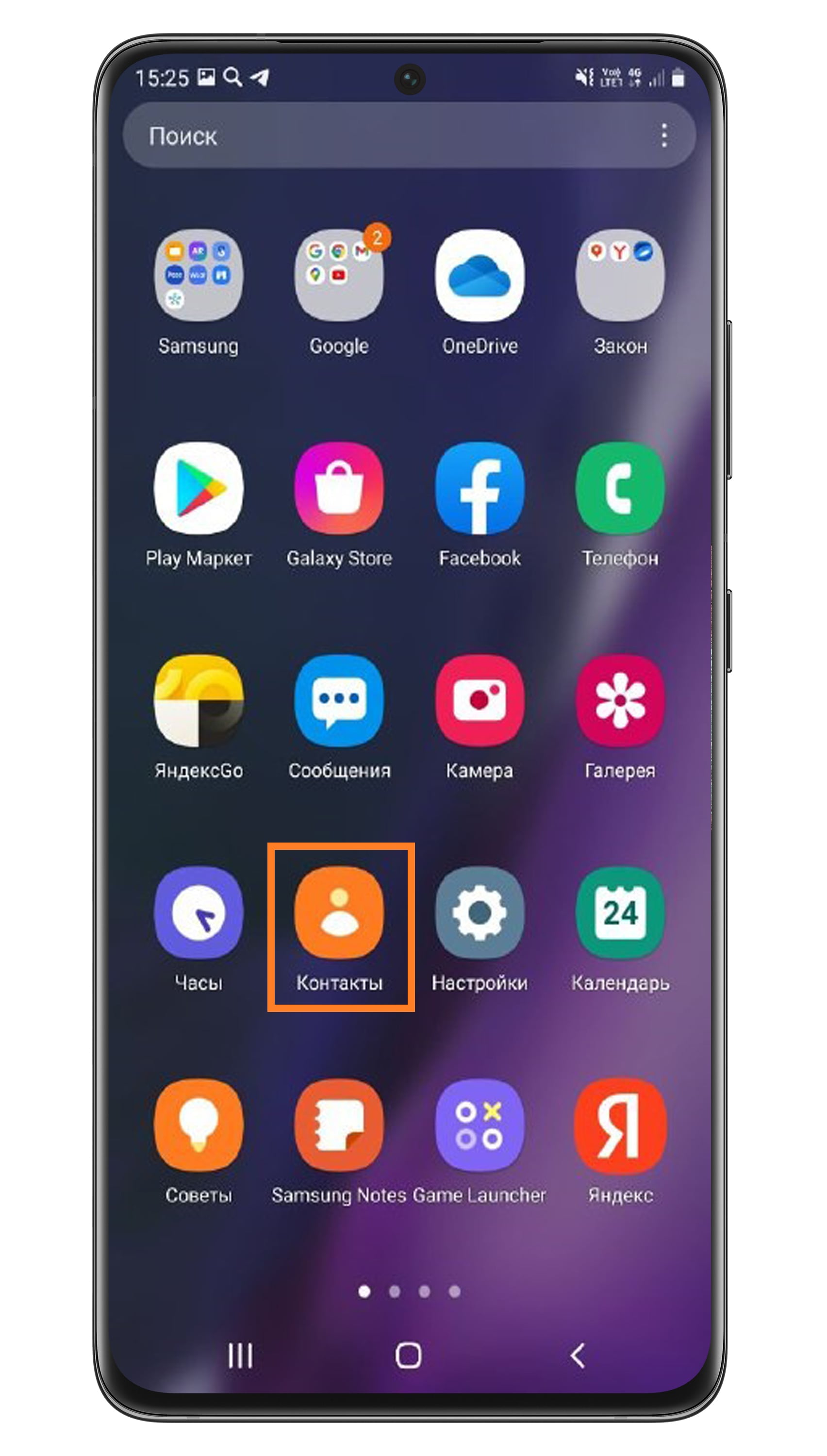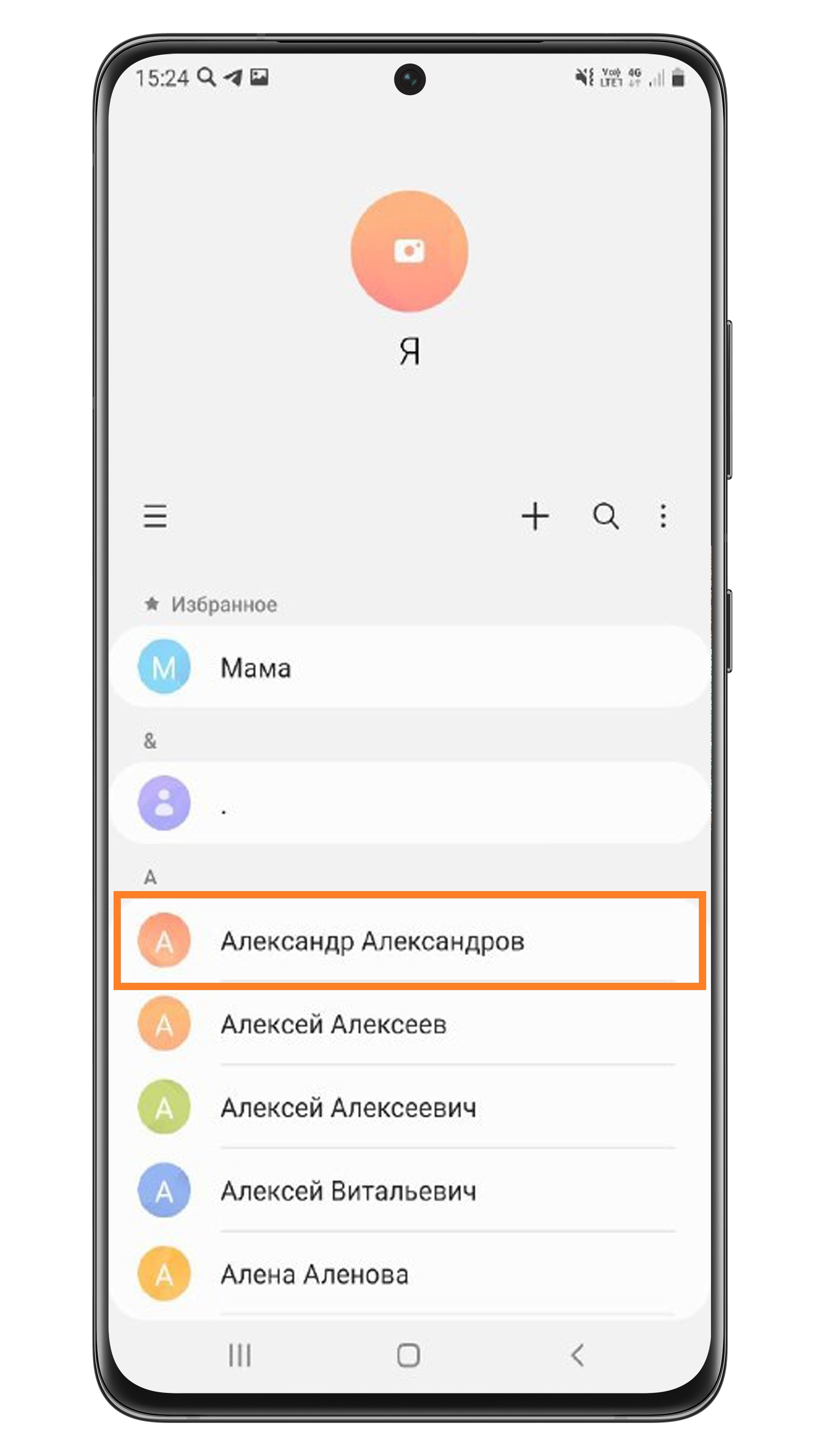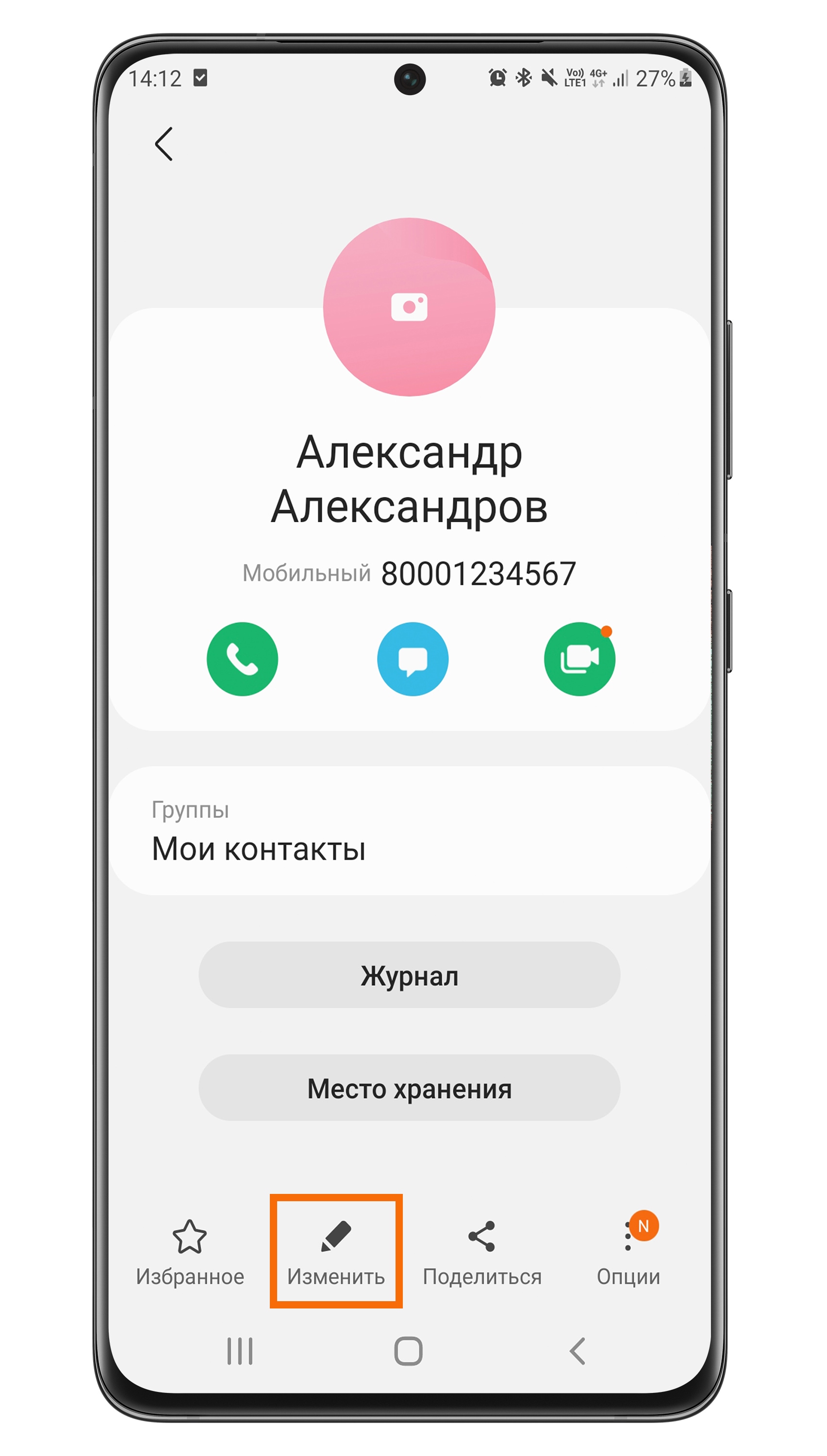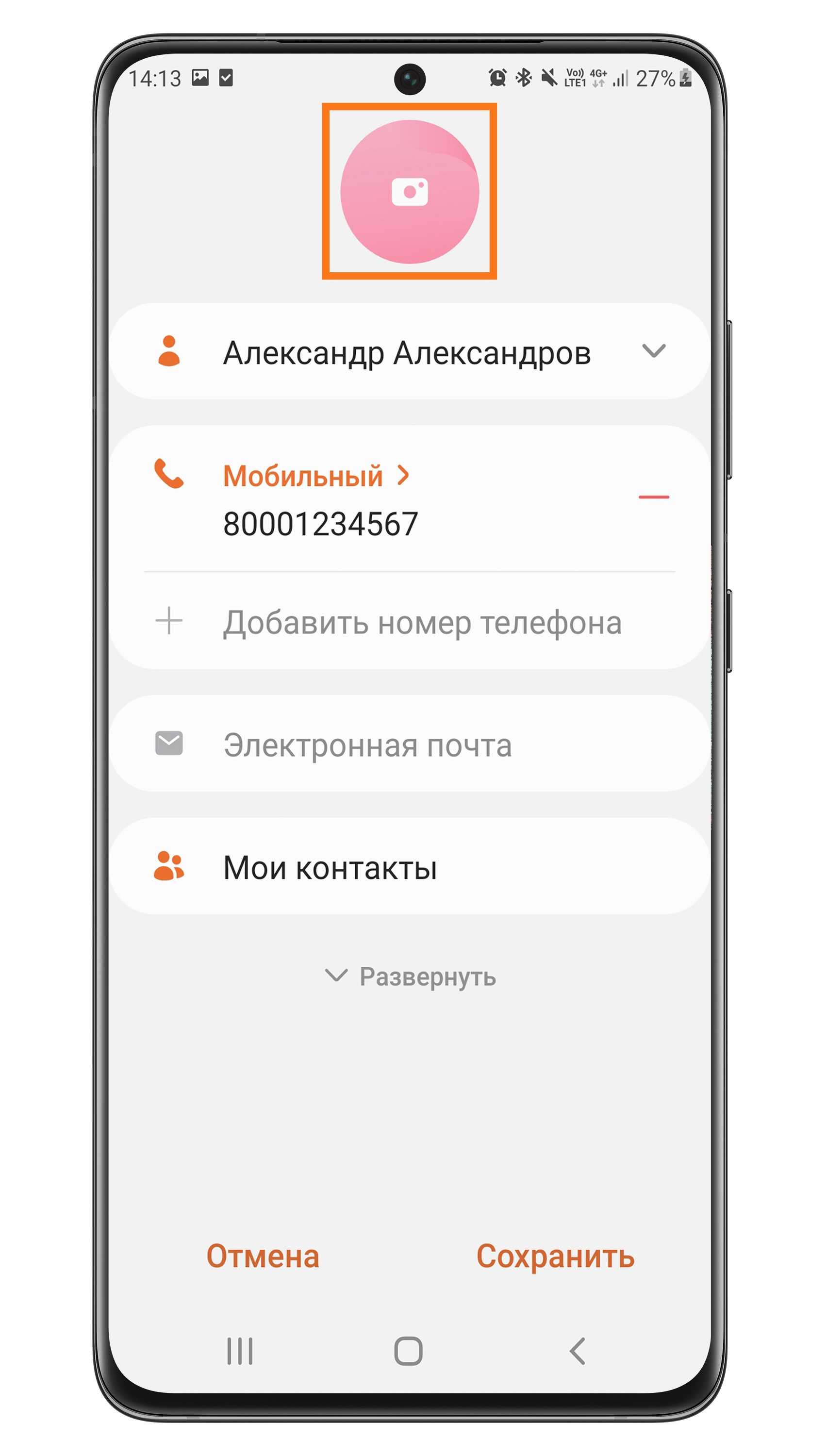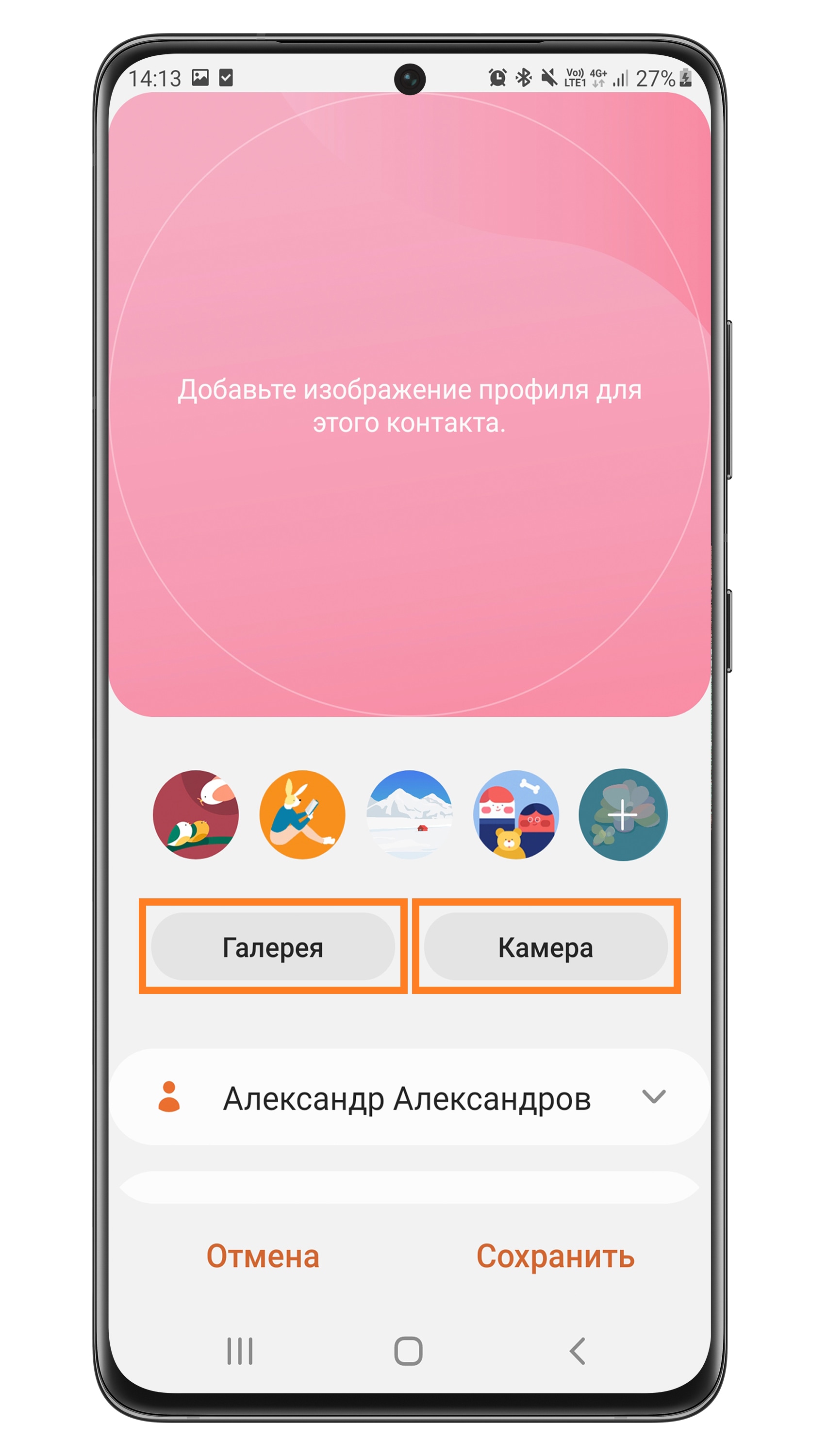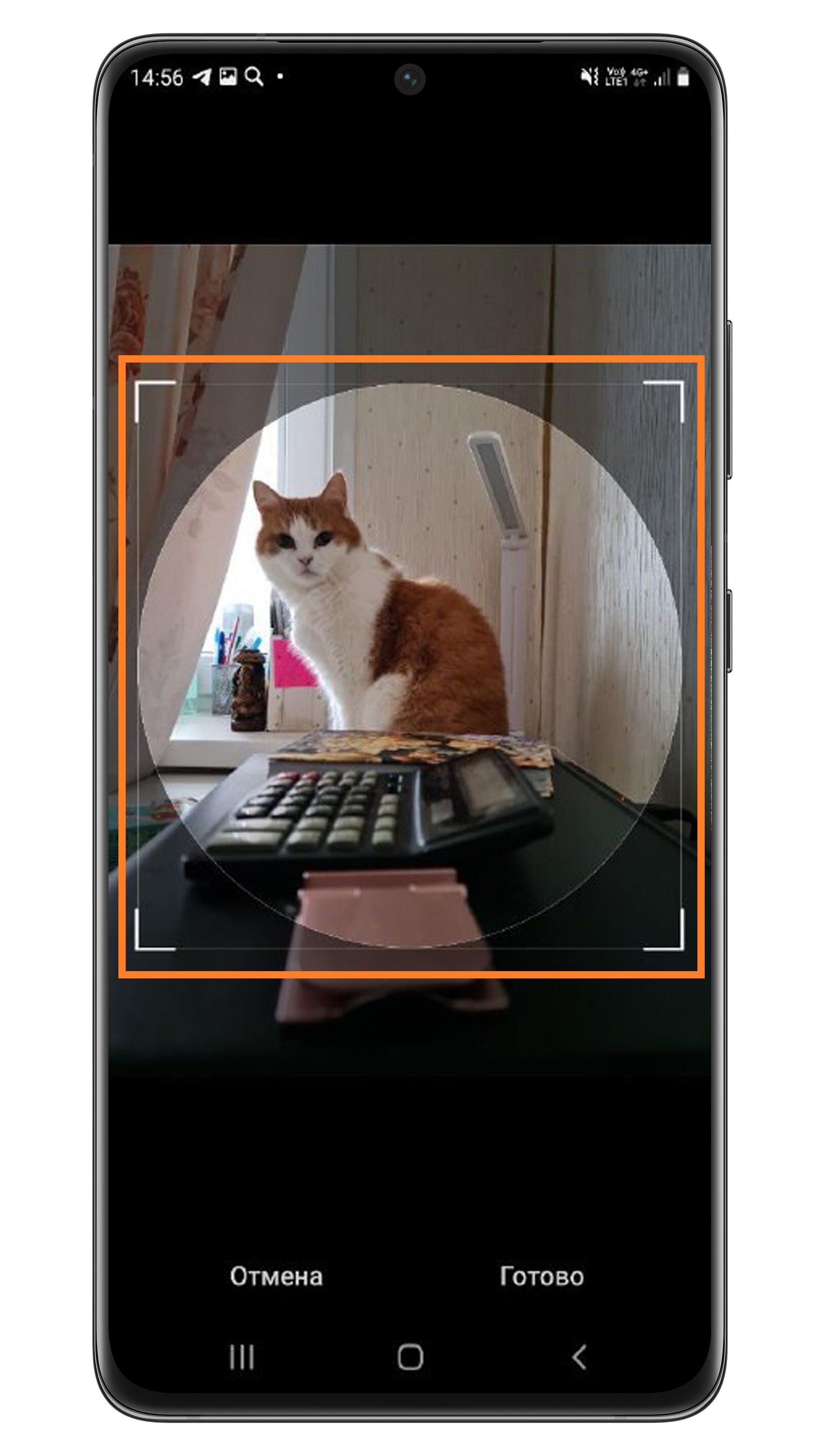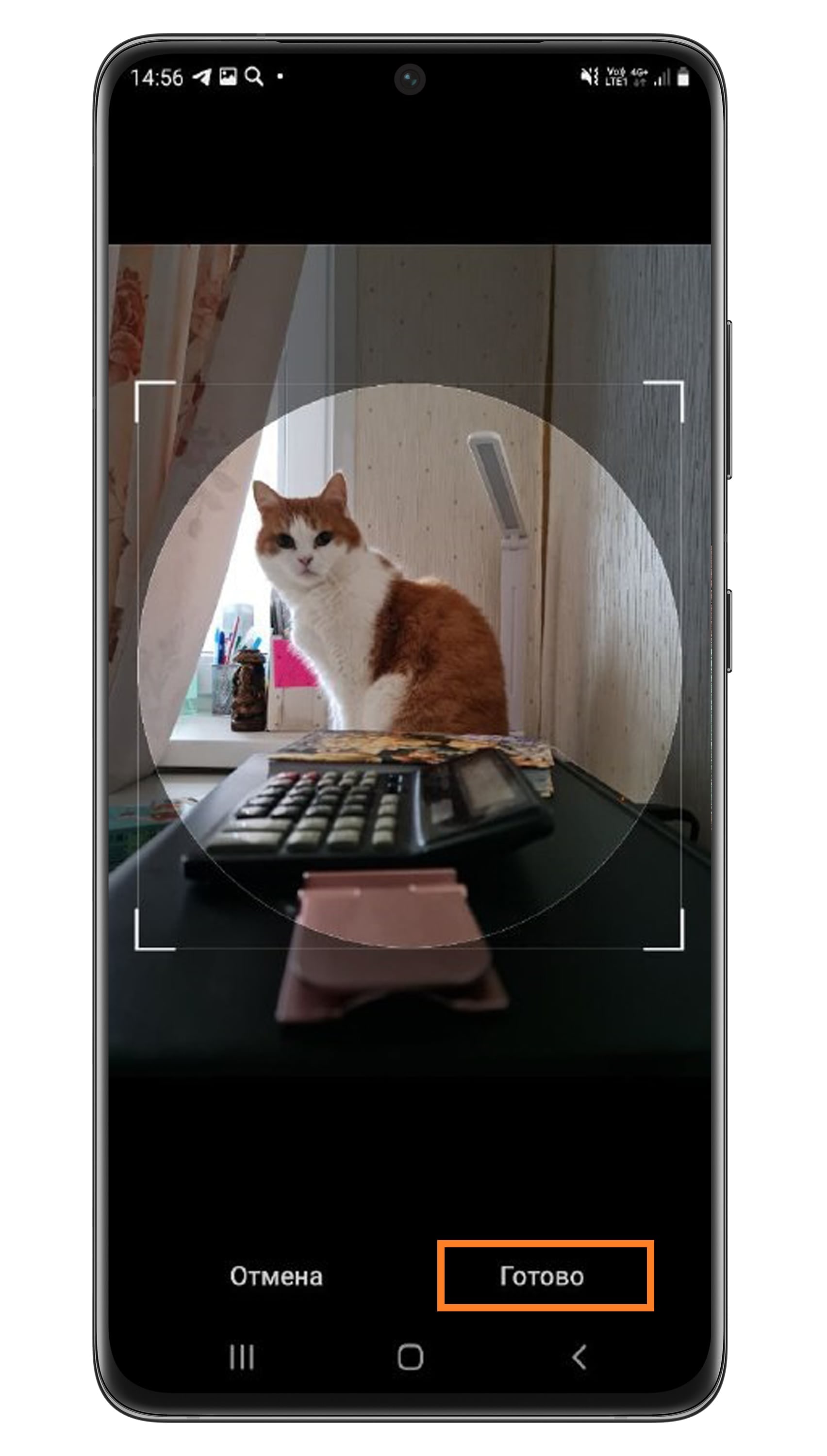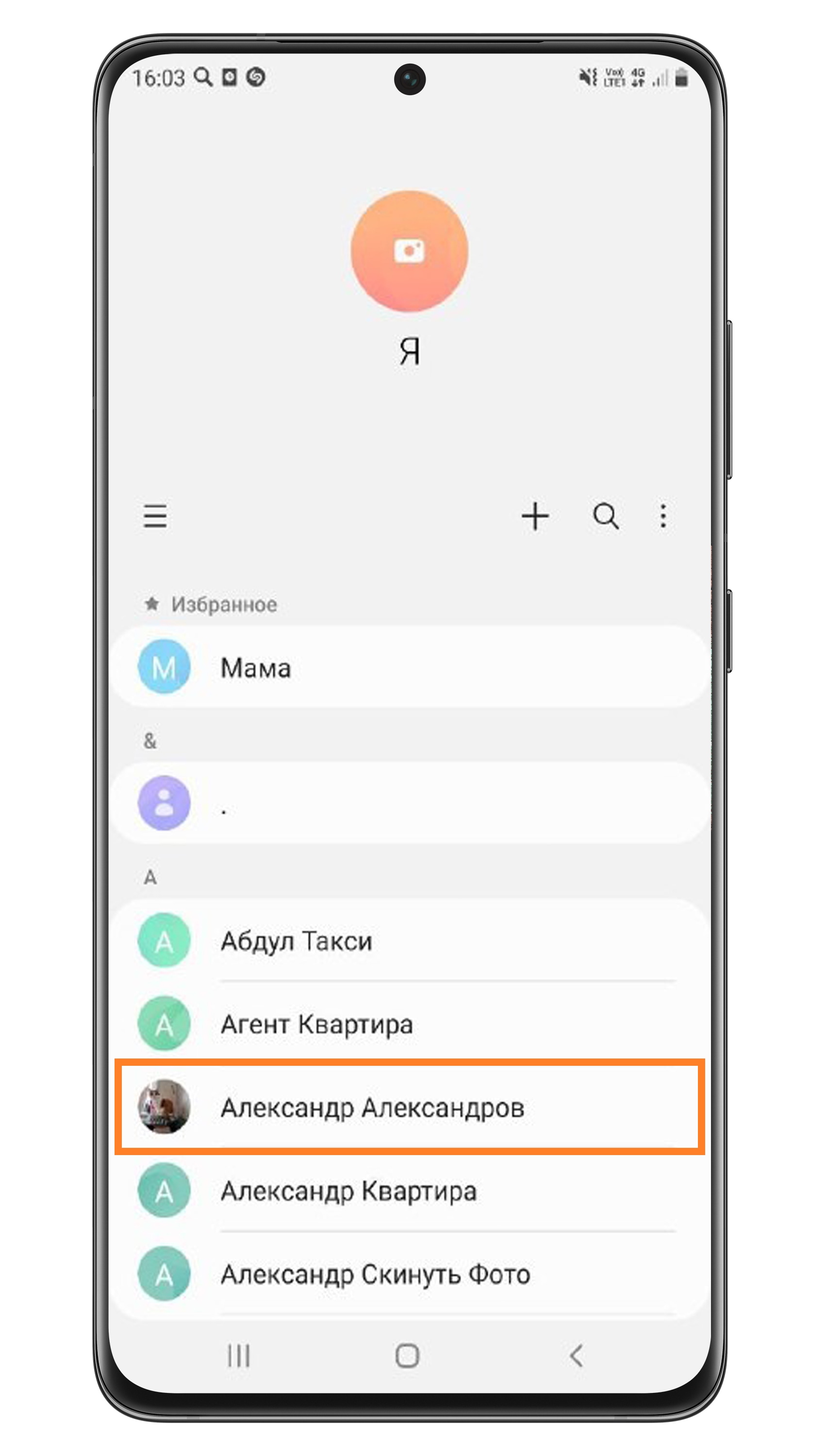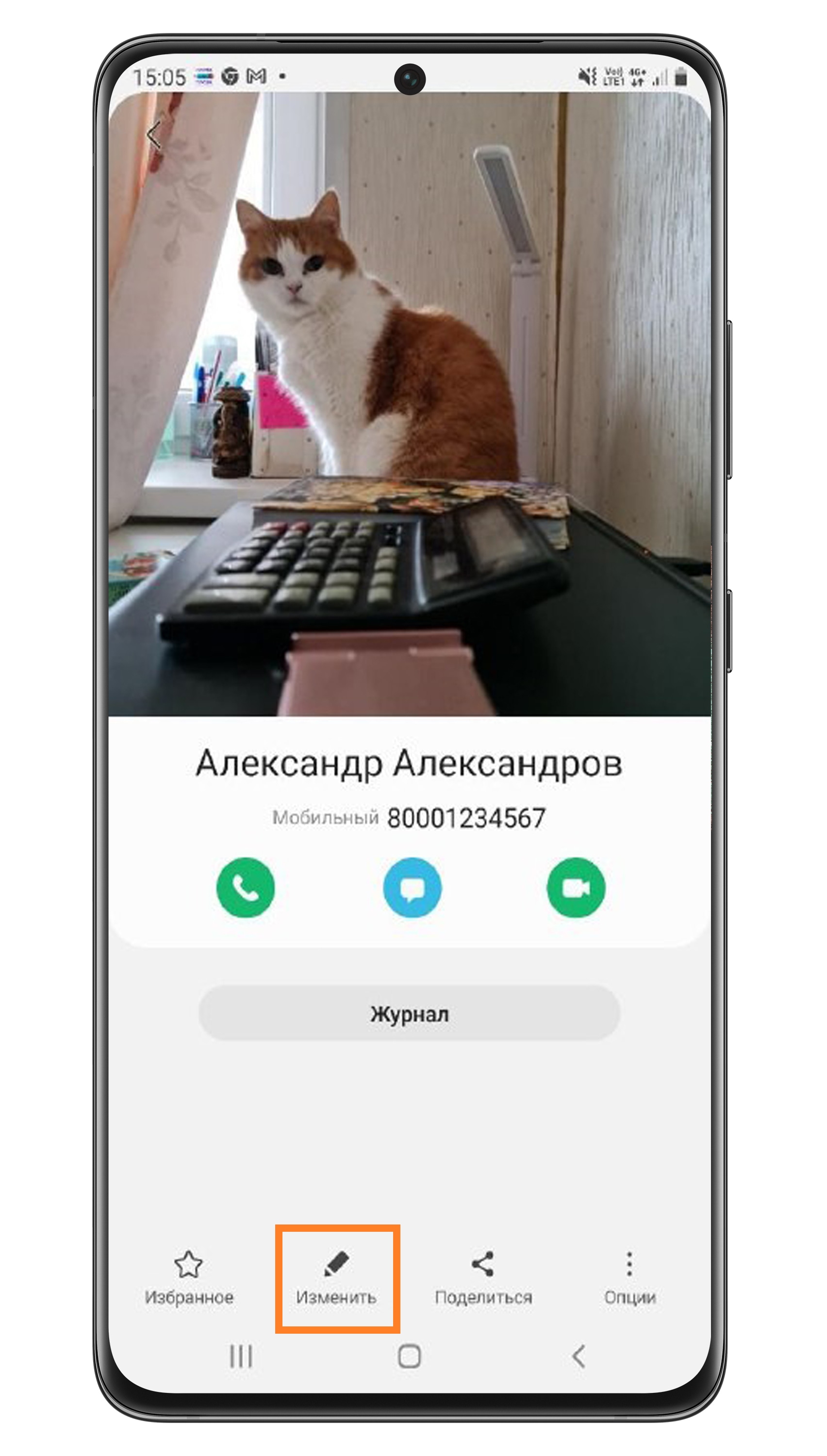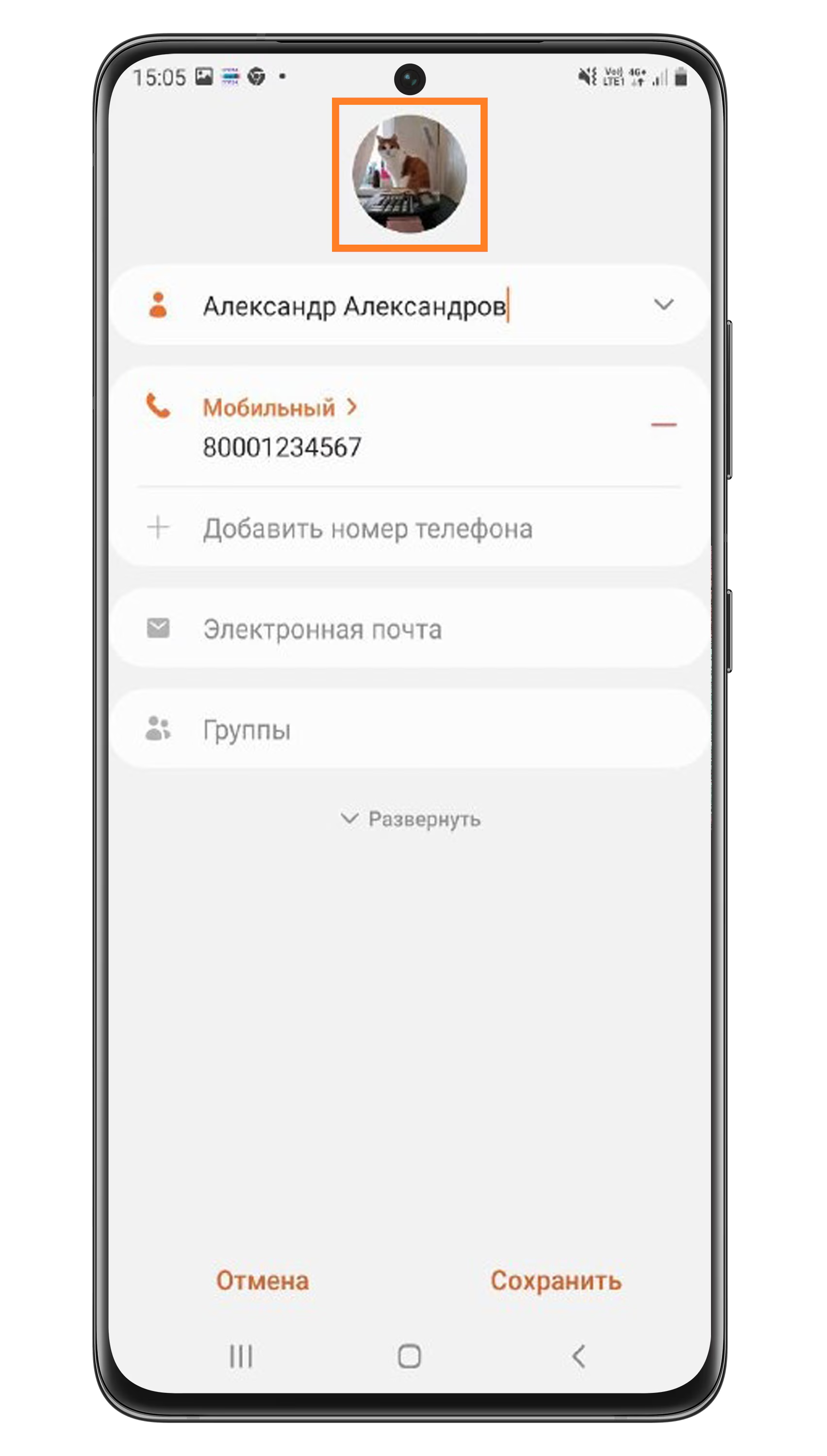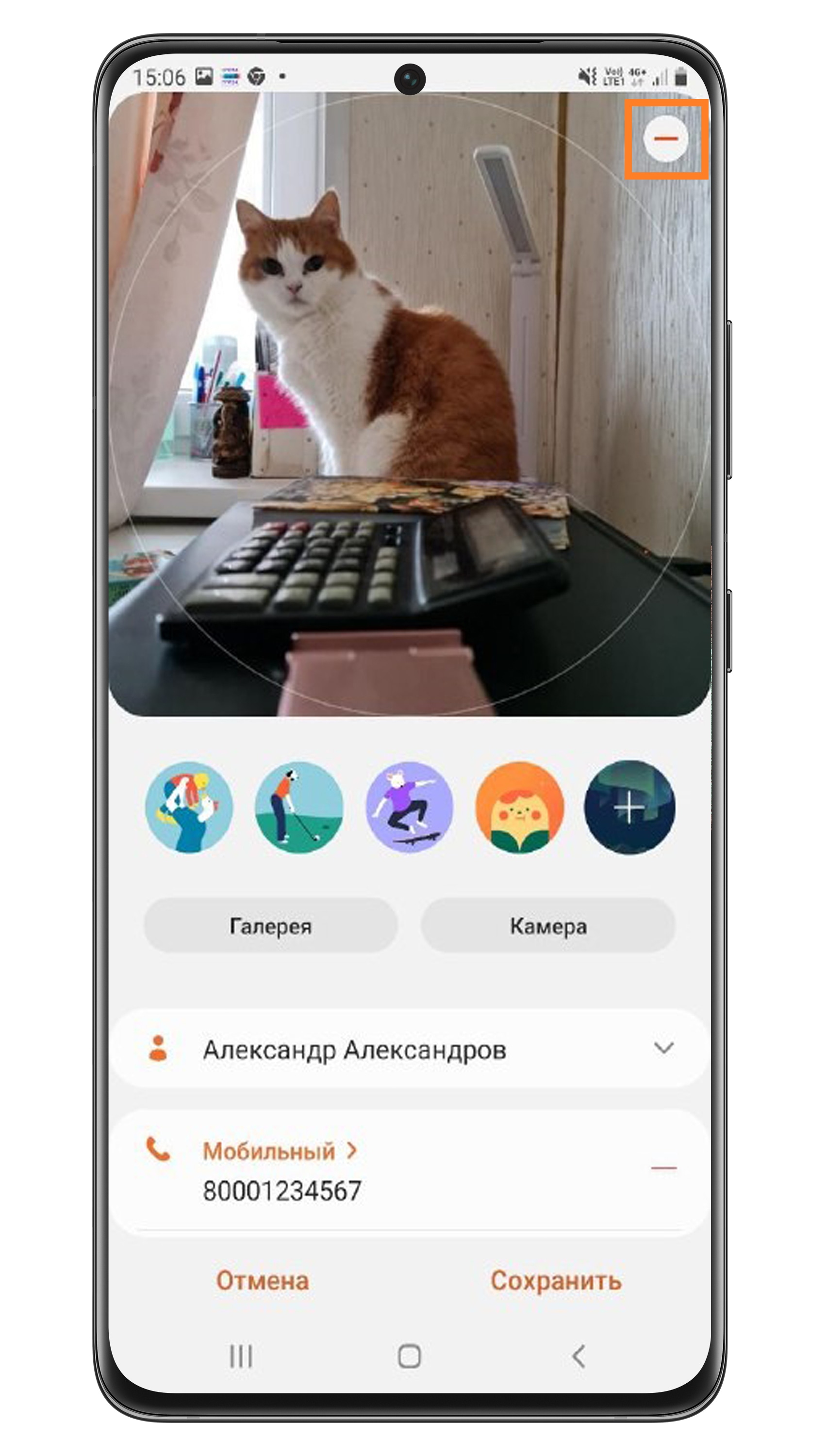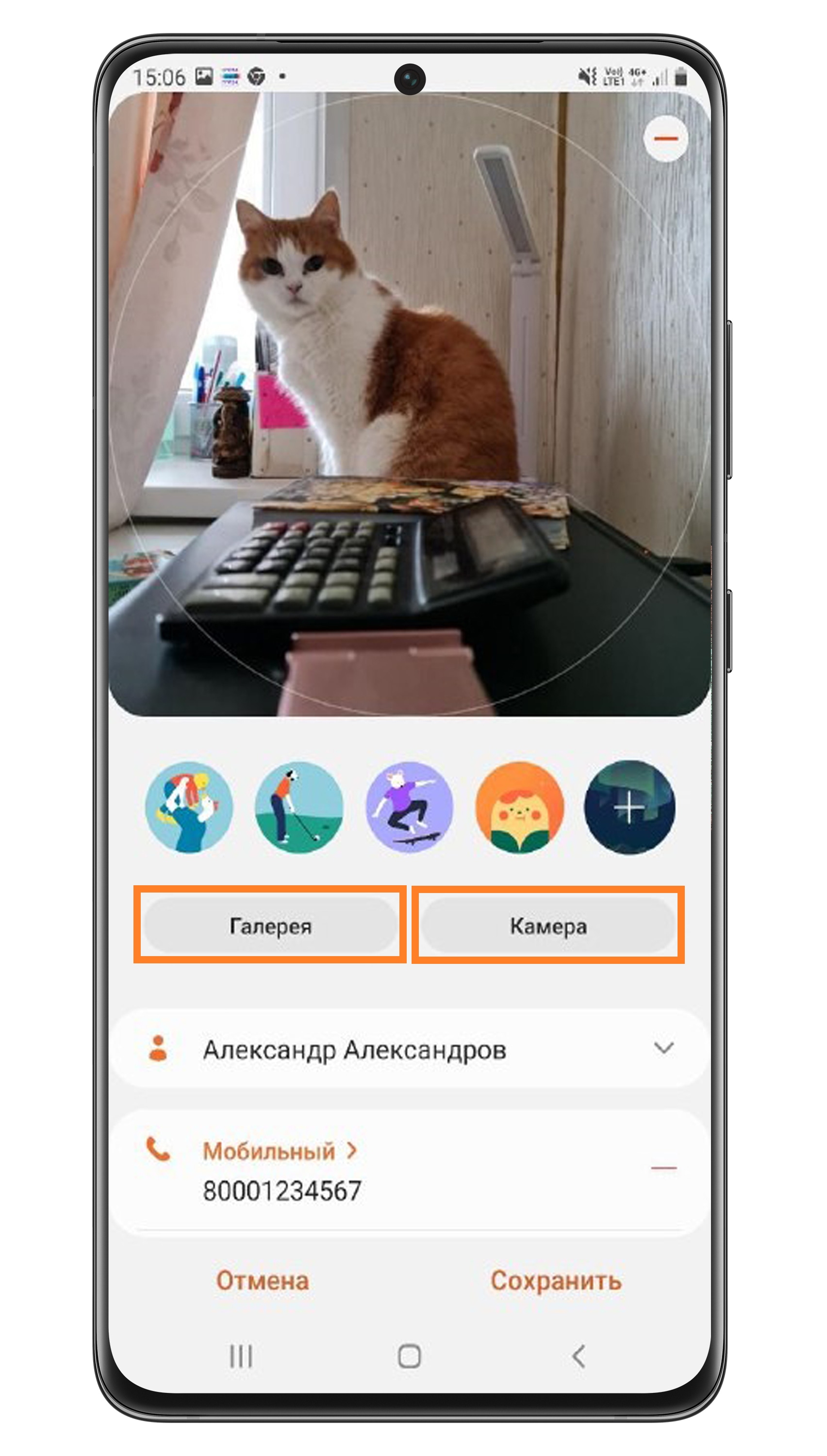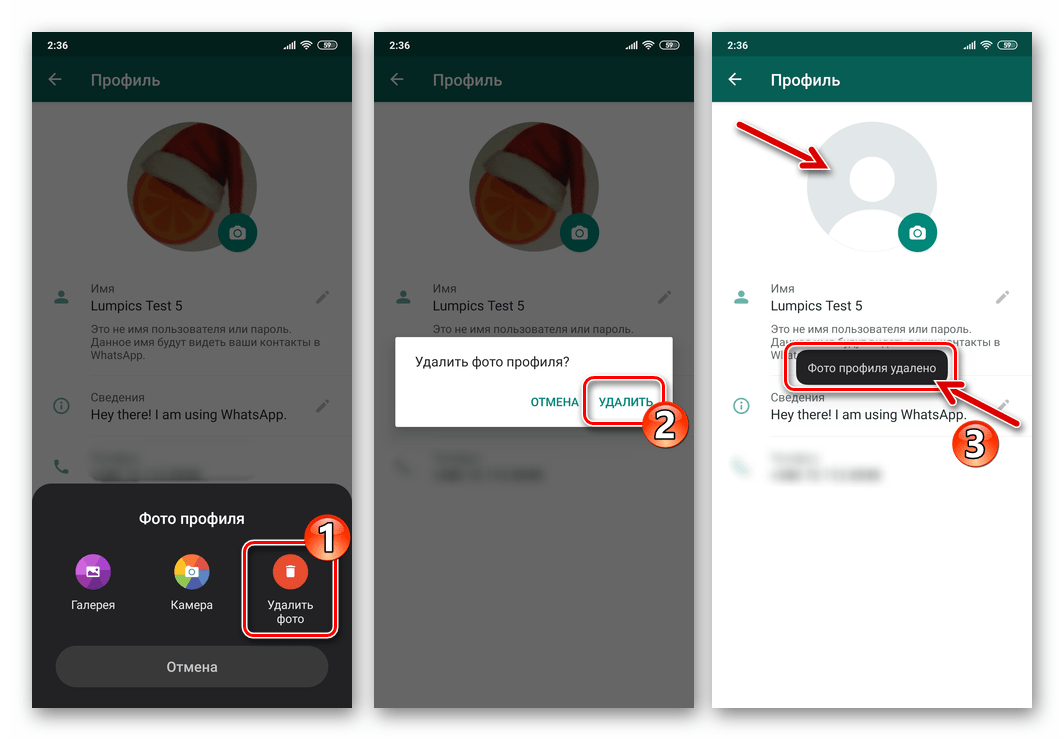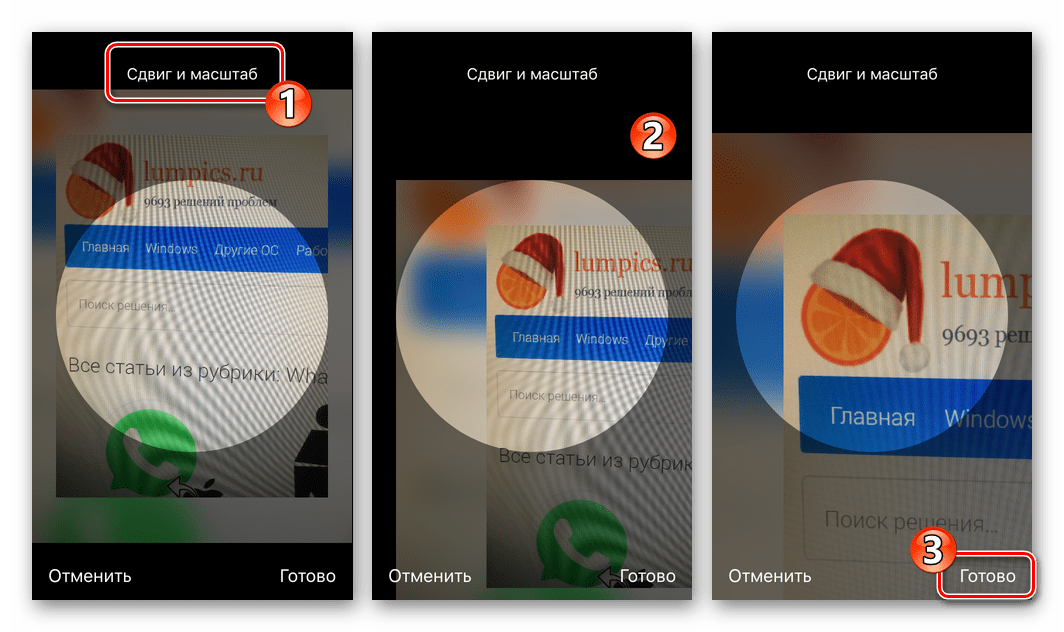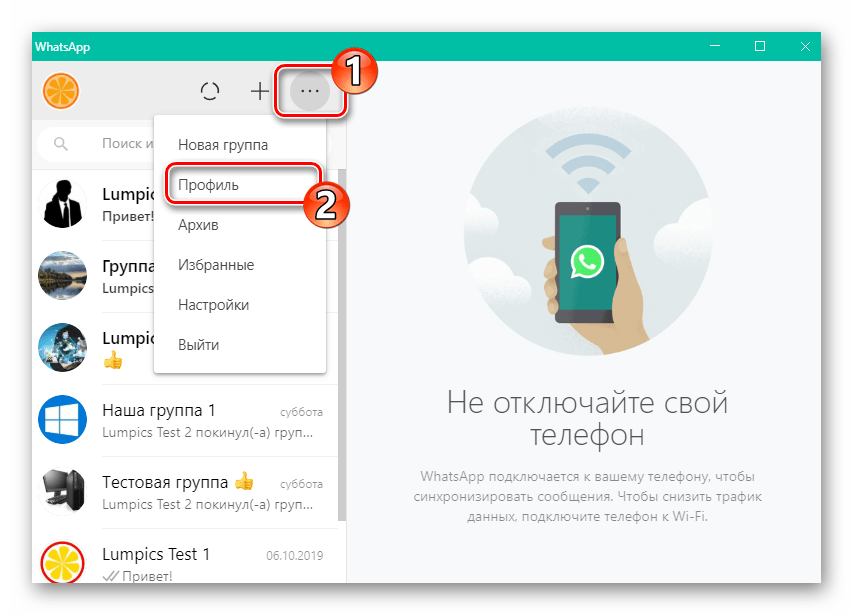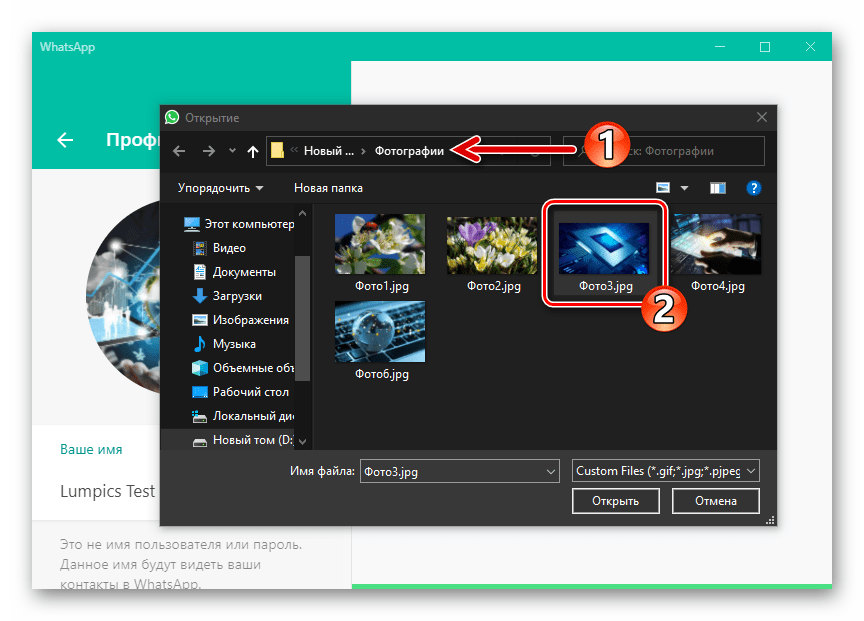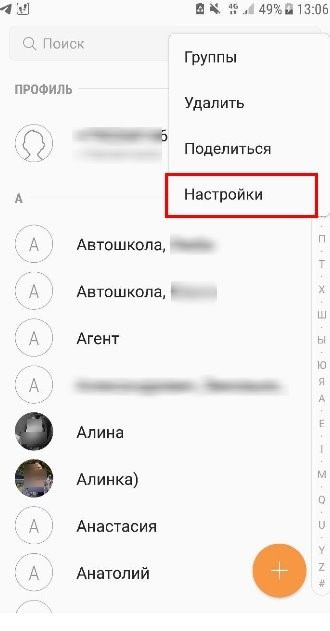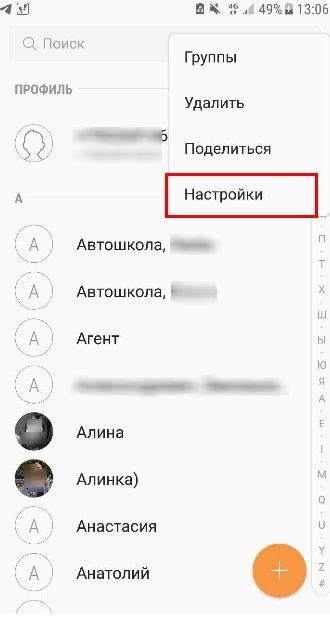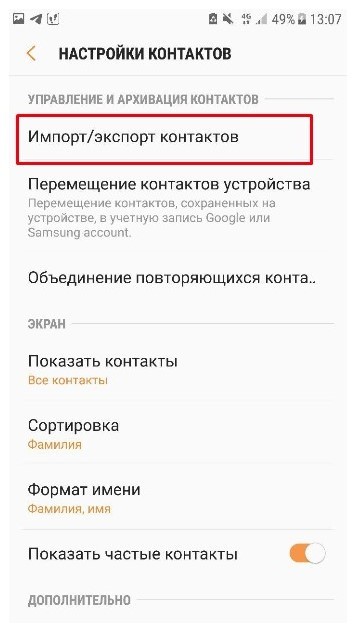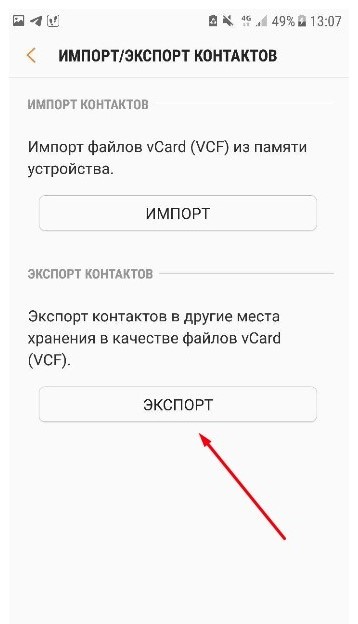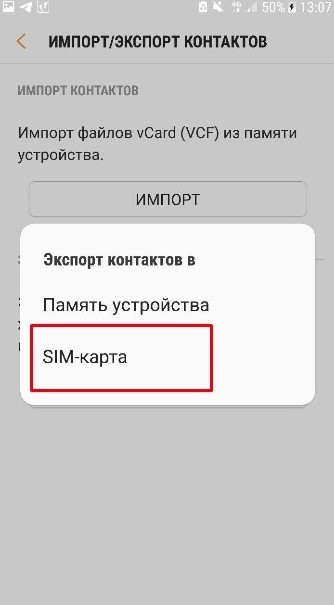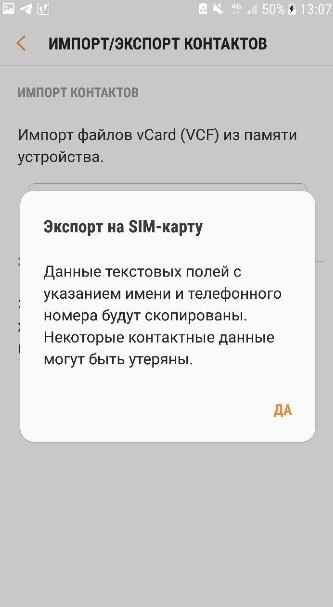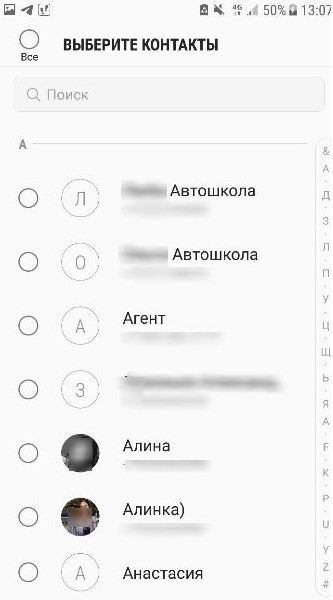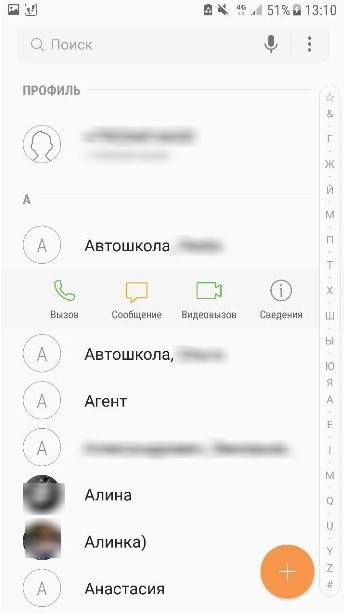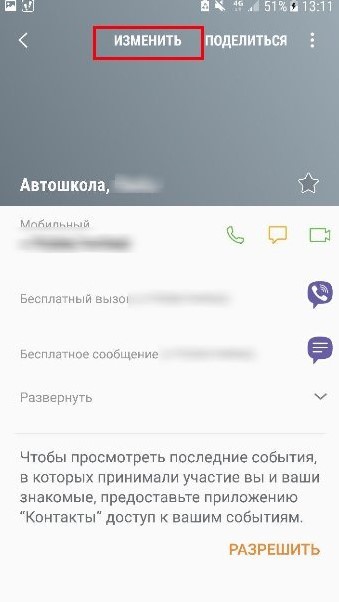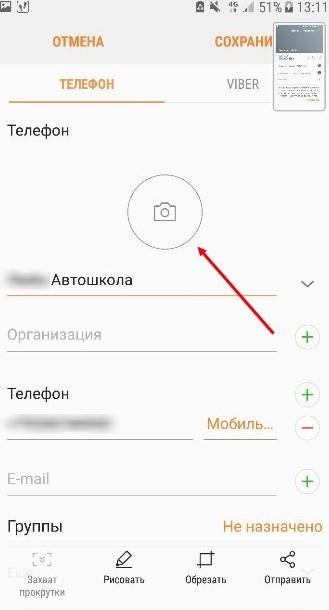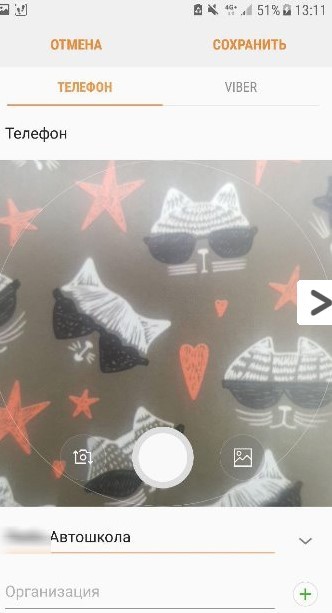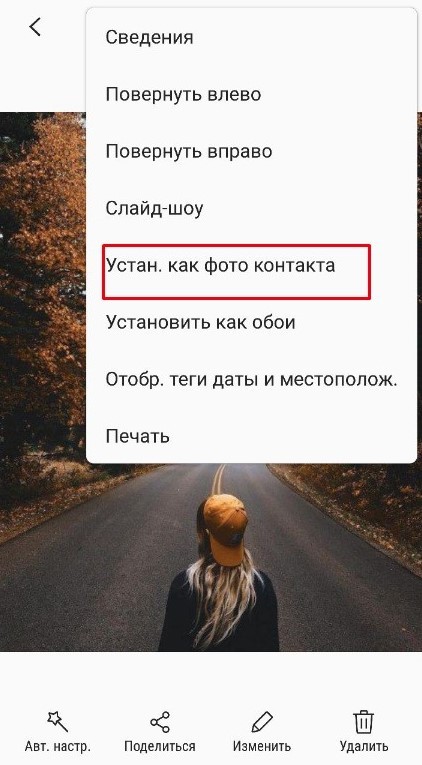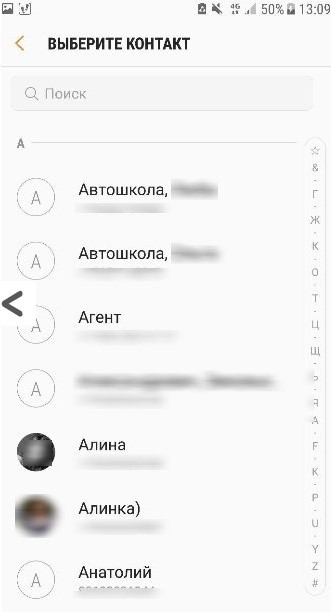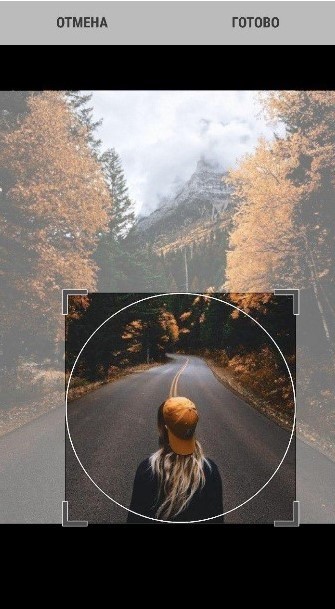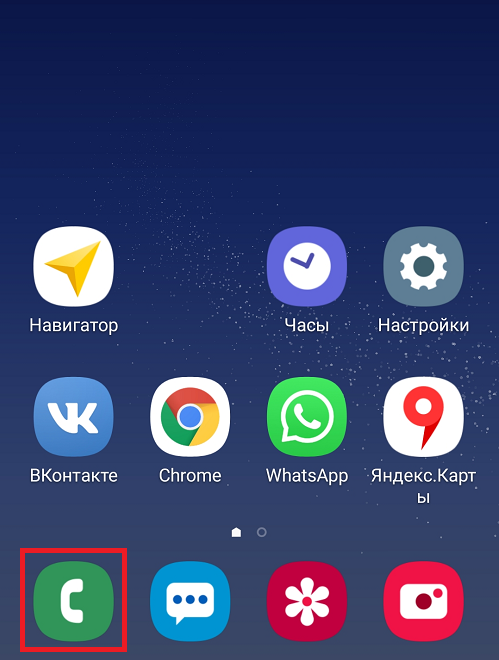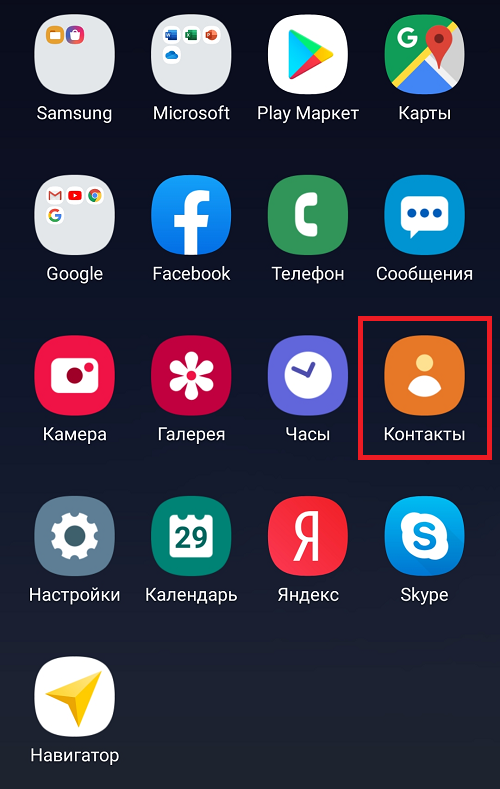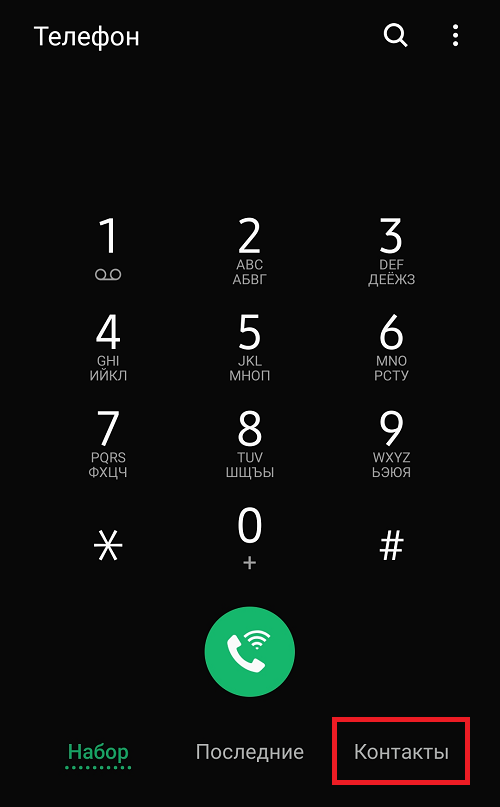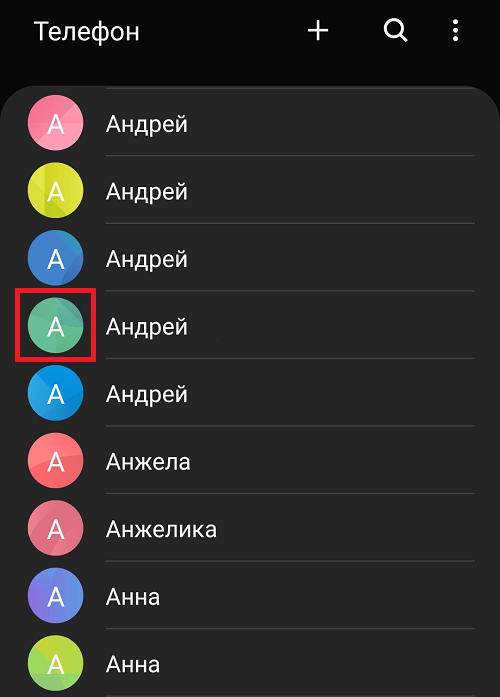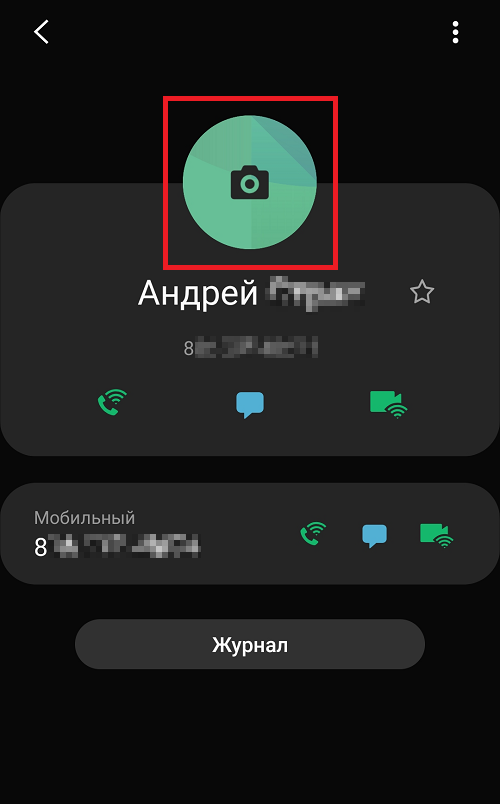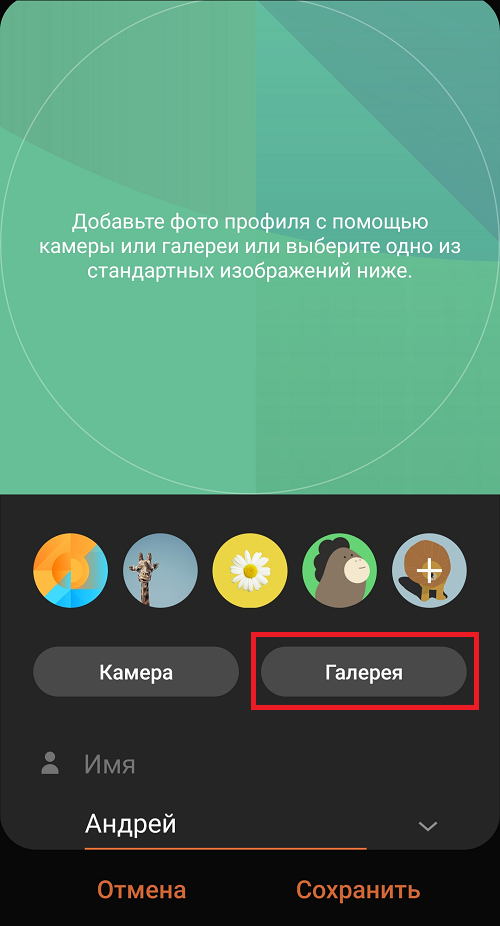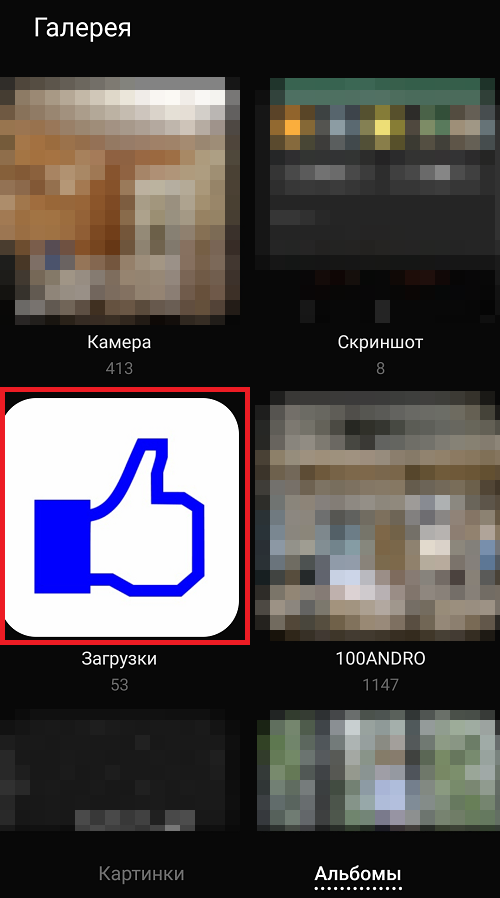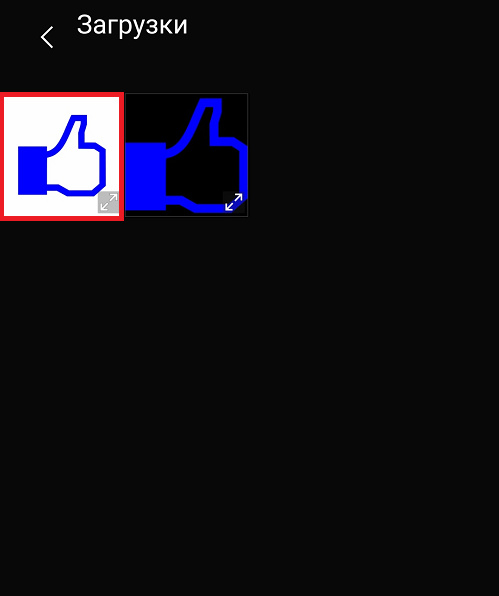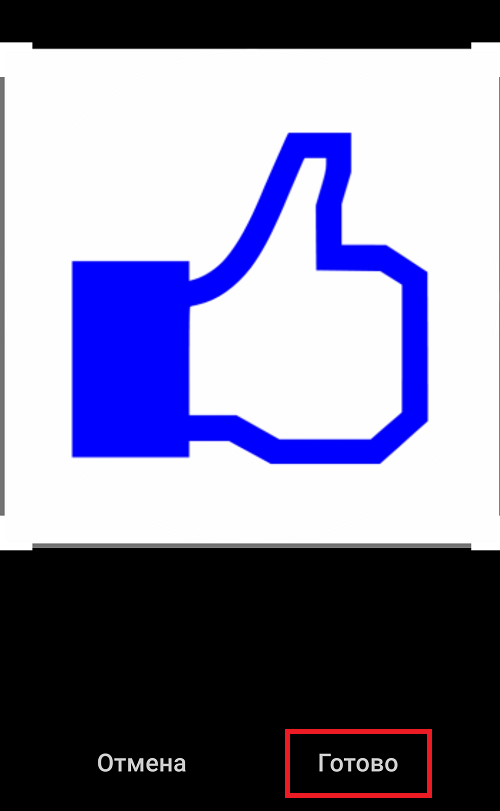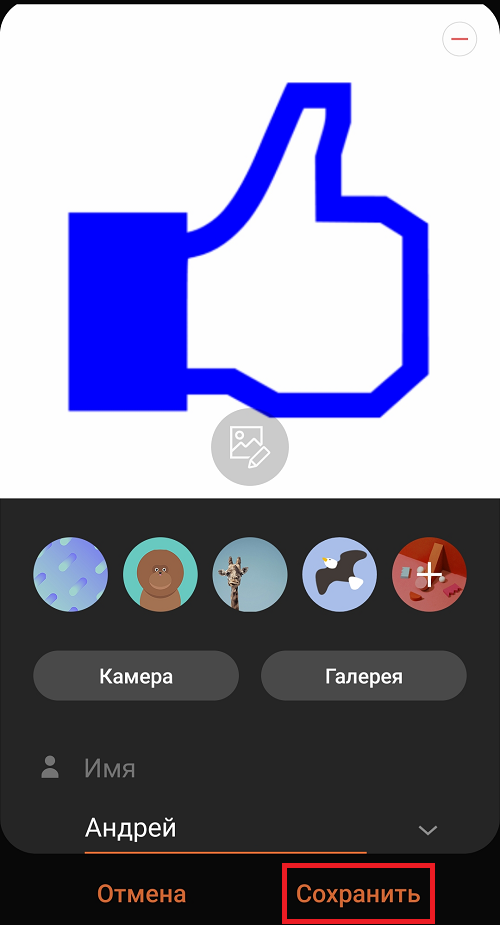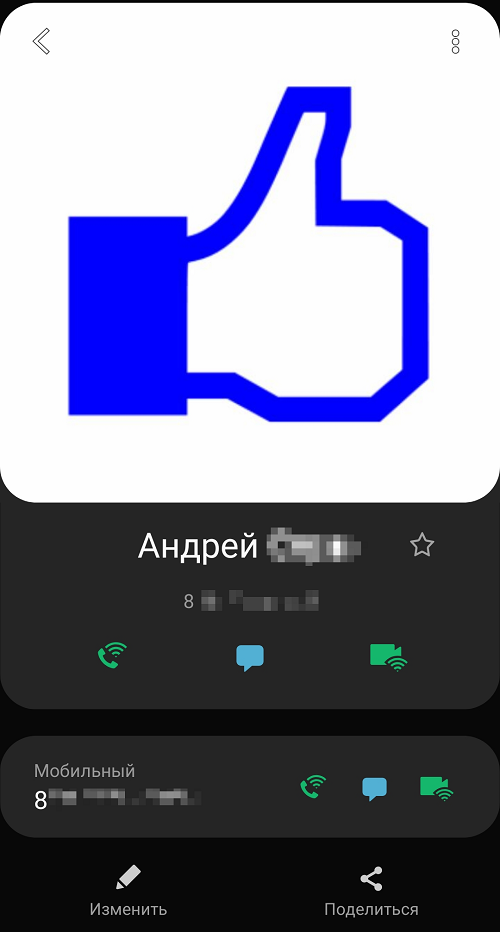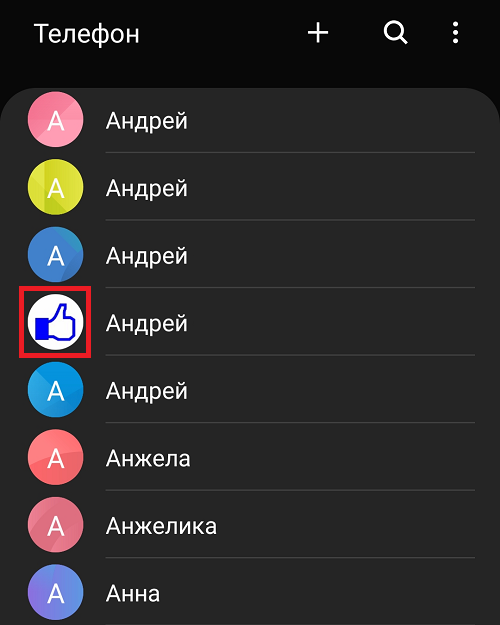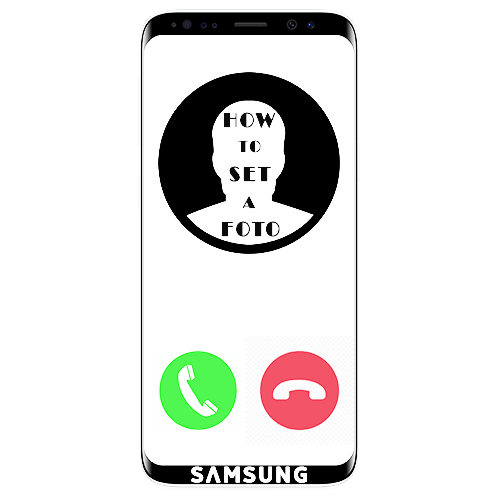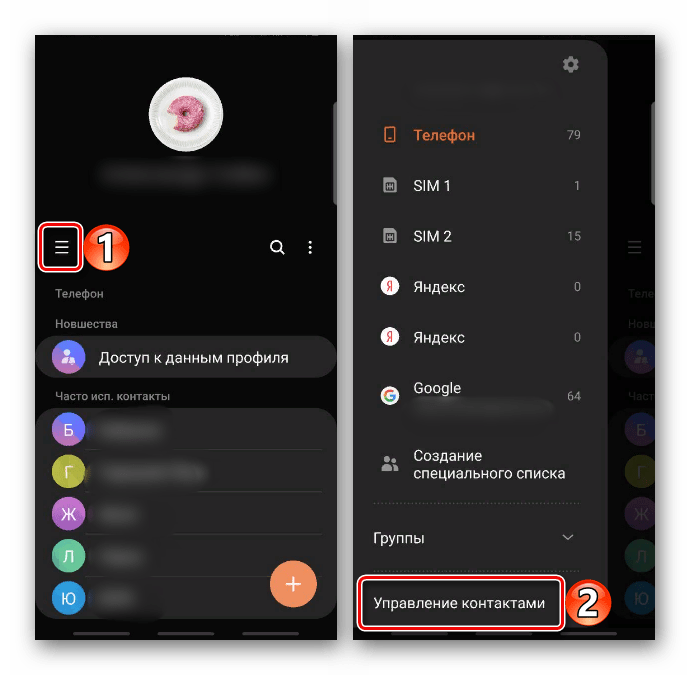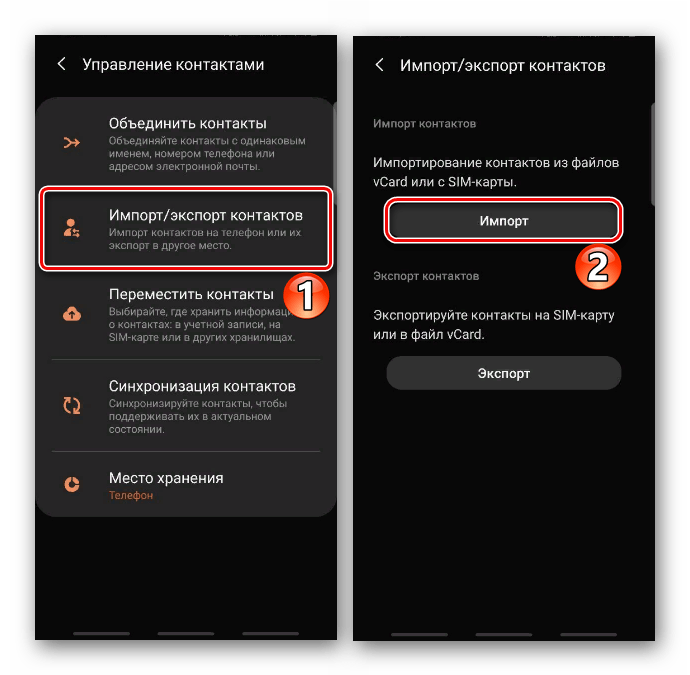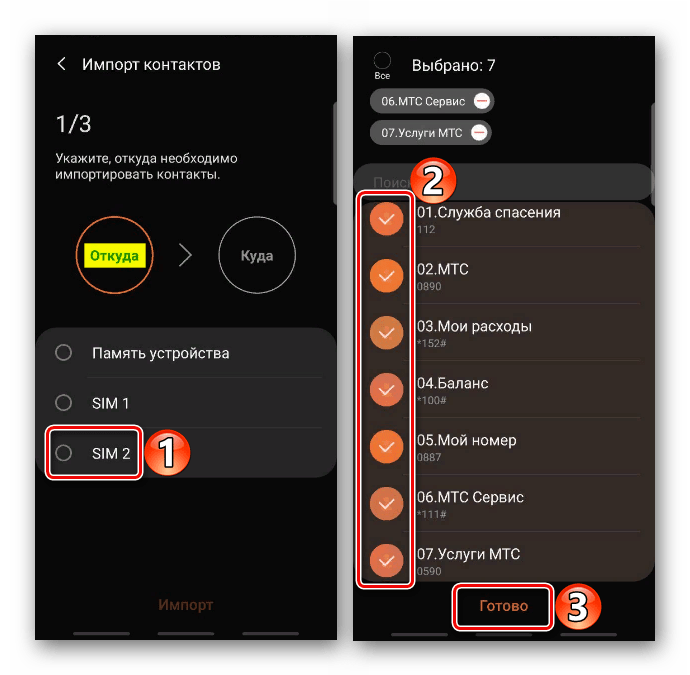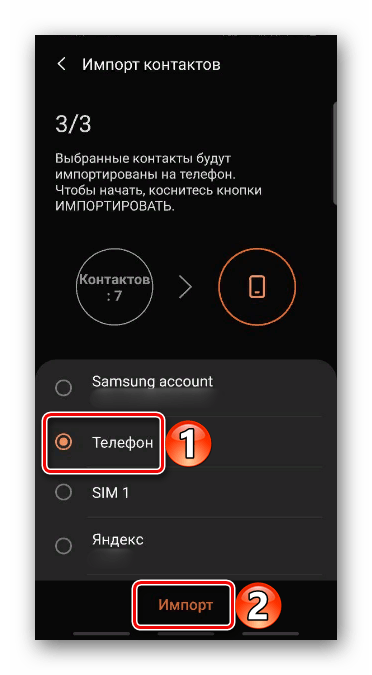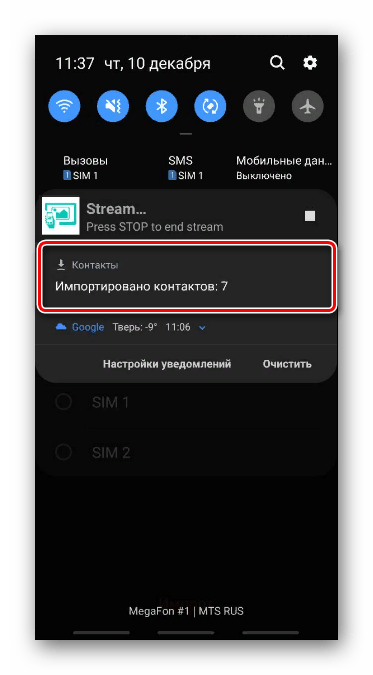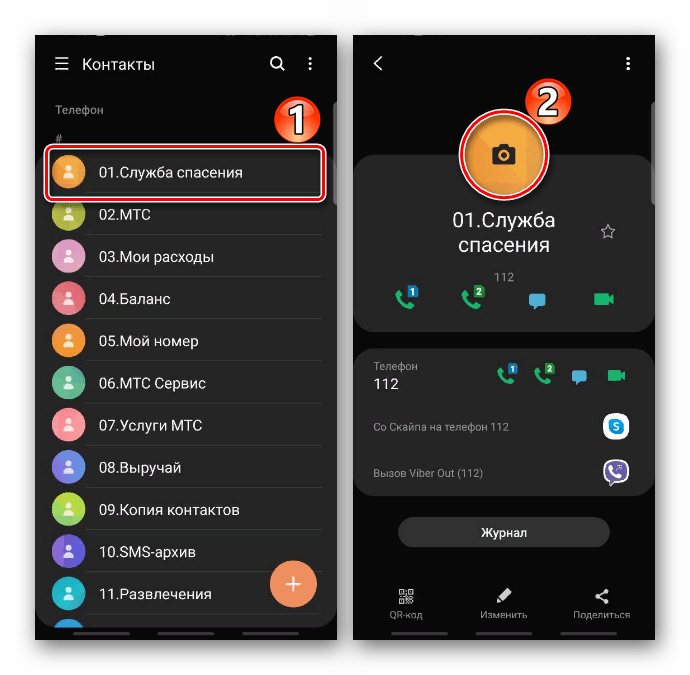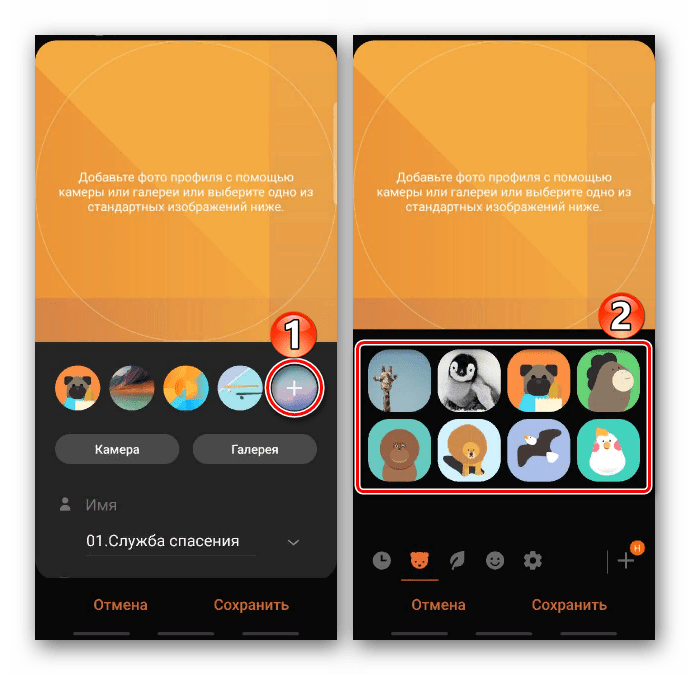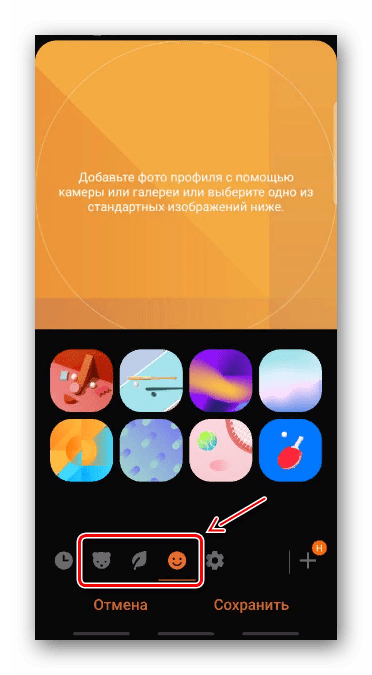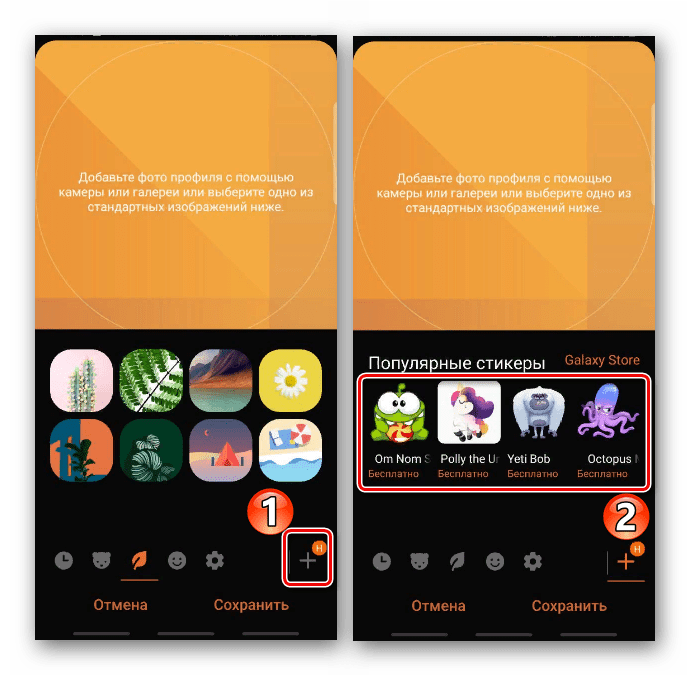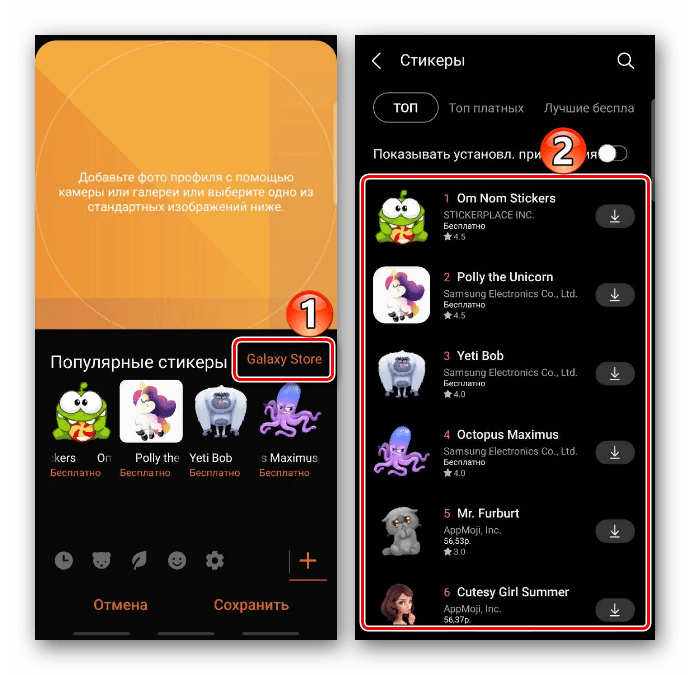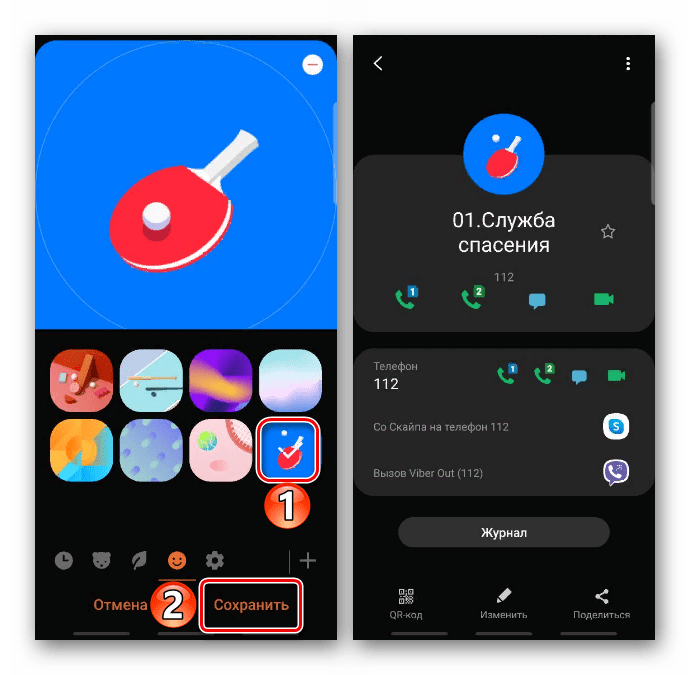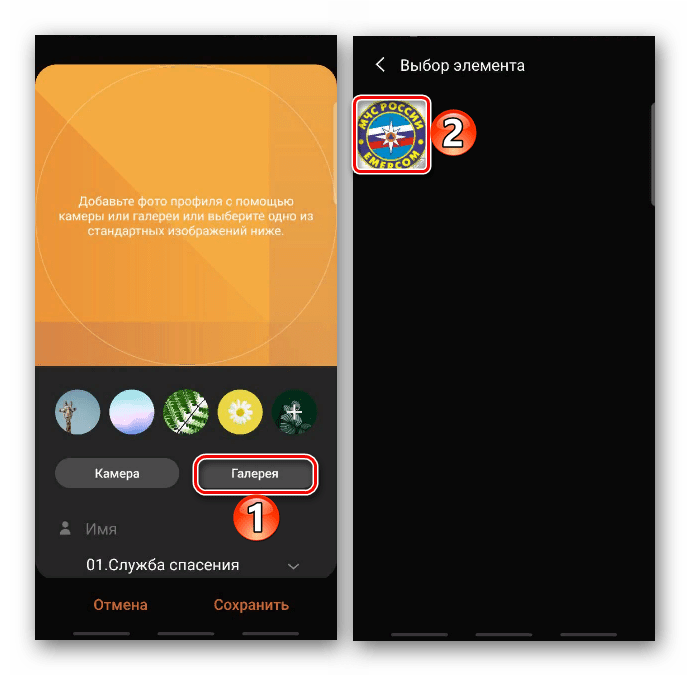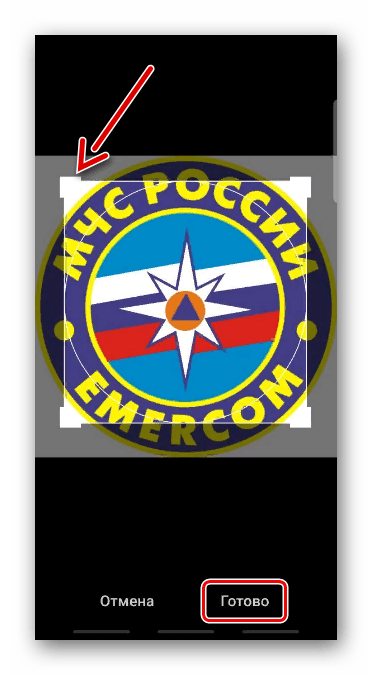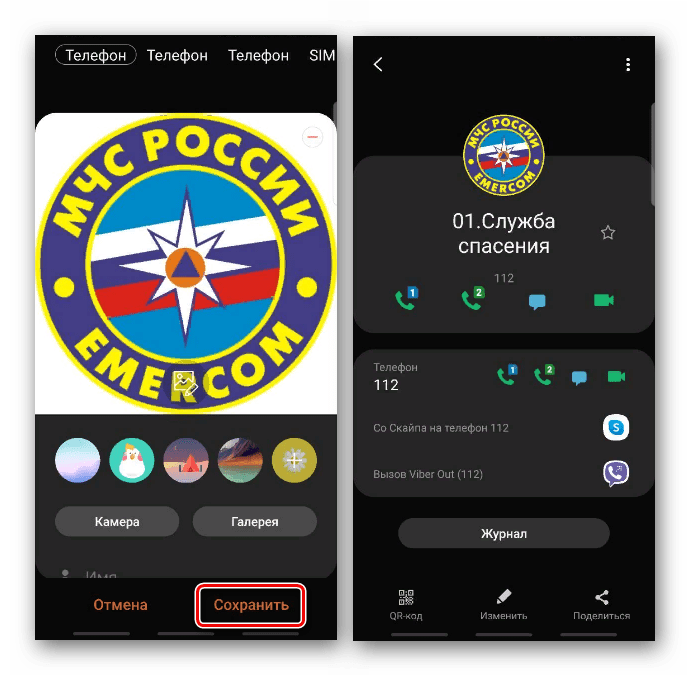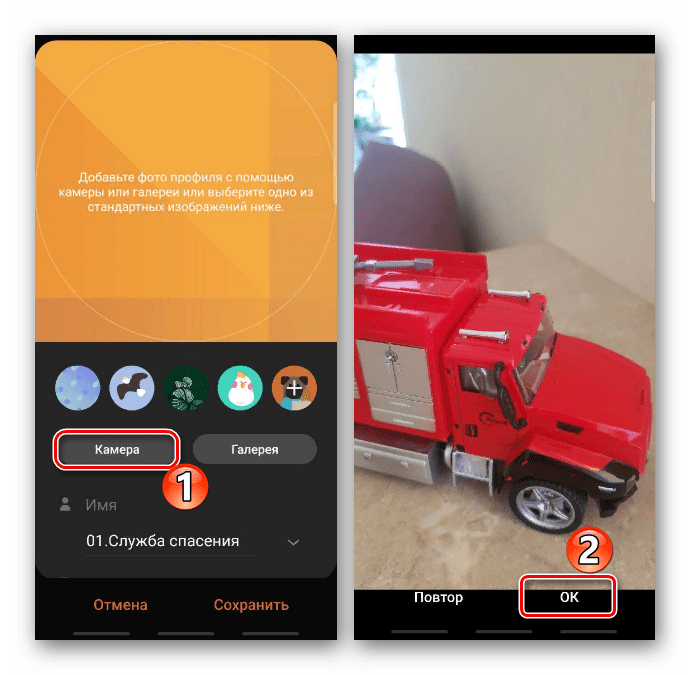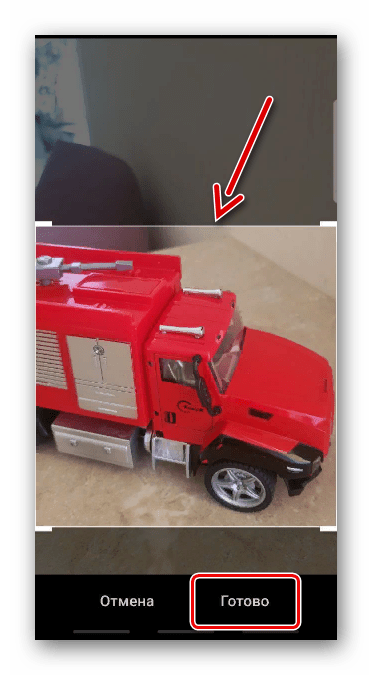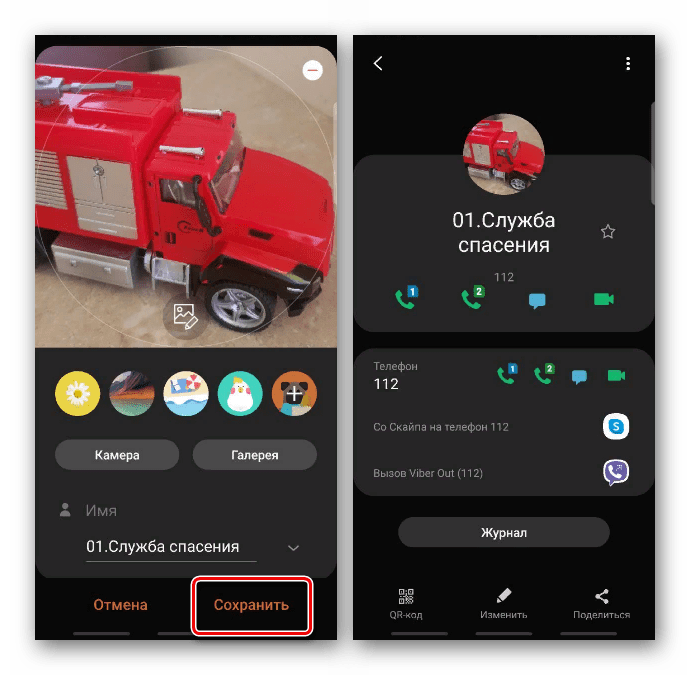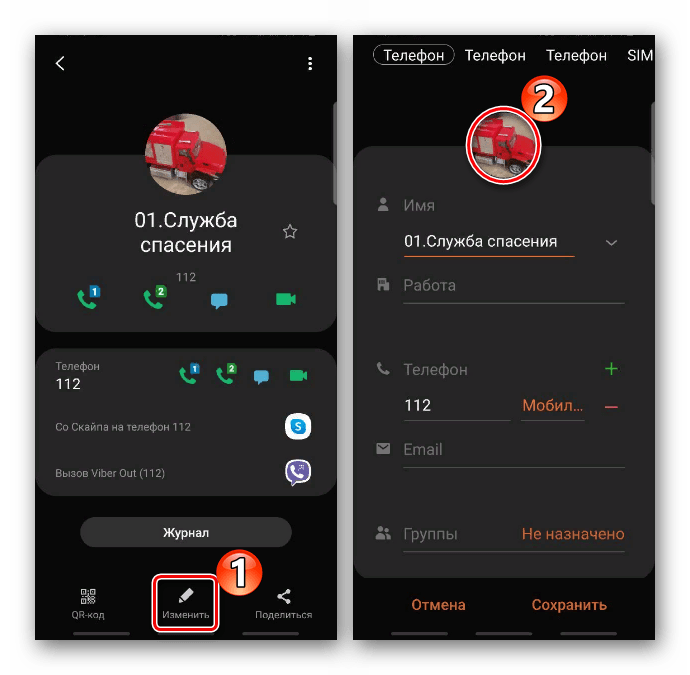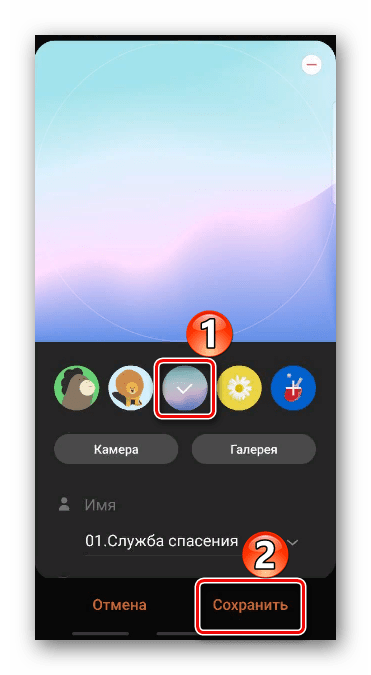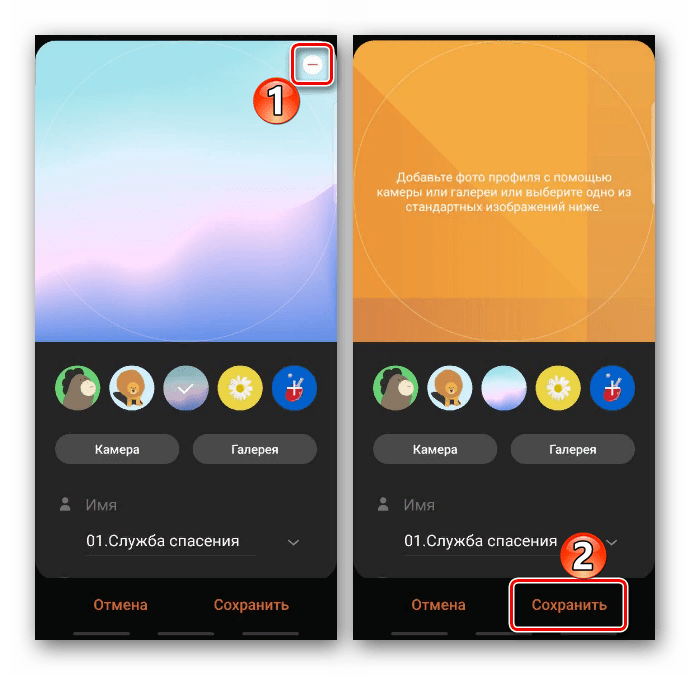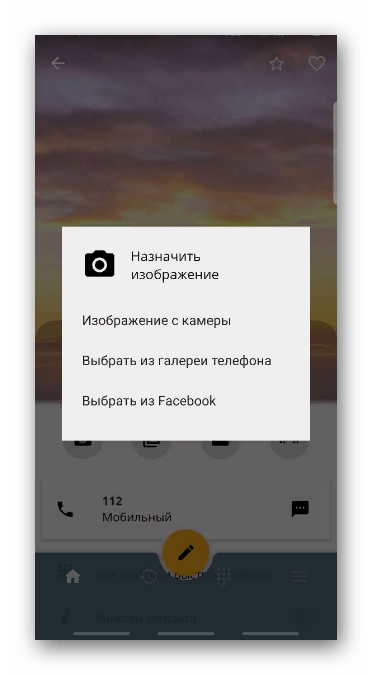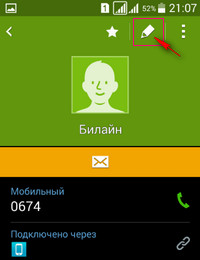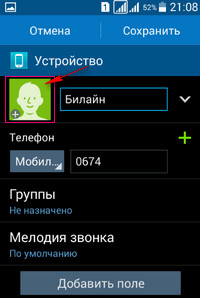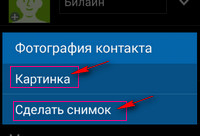Содержание
Для контакта на смартфоне можно установить фотографию или картинку. Тогда при входящих и исходящих звонках вы будете видеть не только имя контакта, но и фото, которое для него установили.
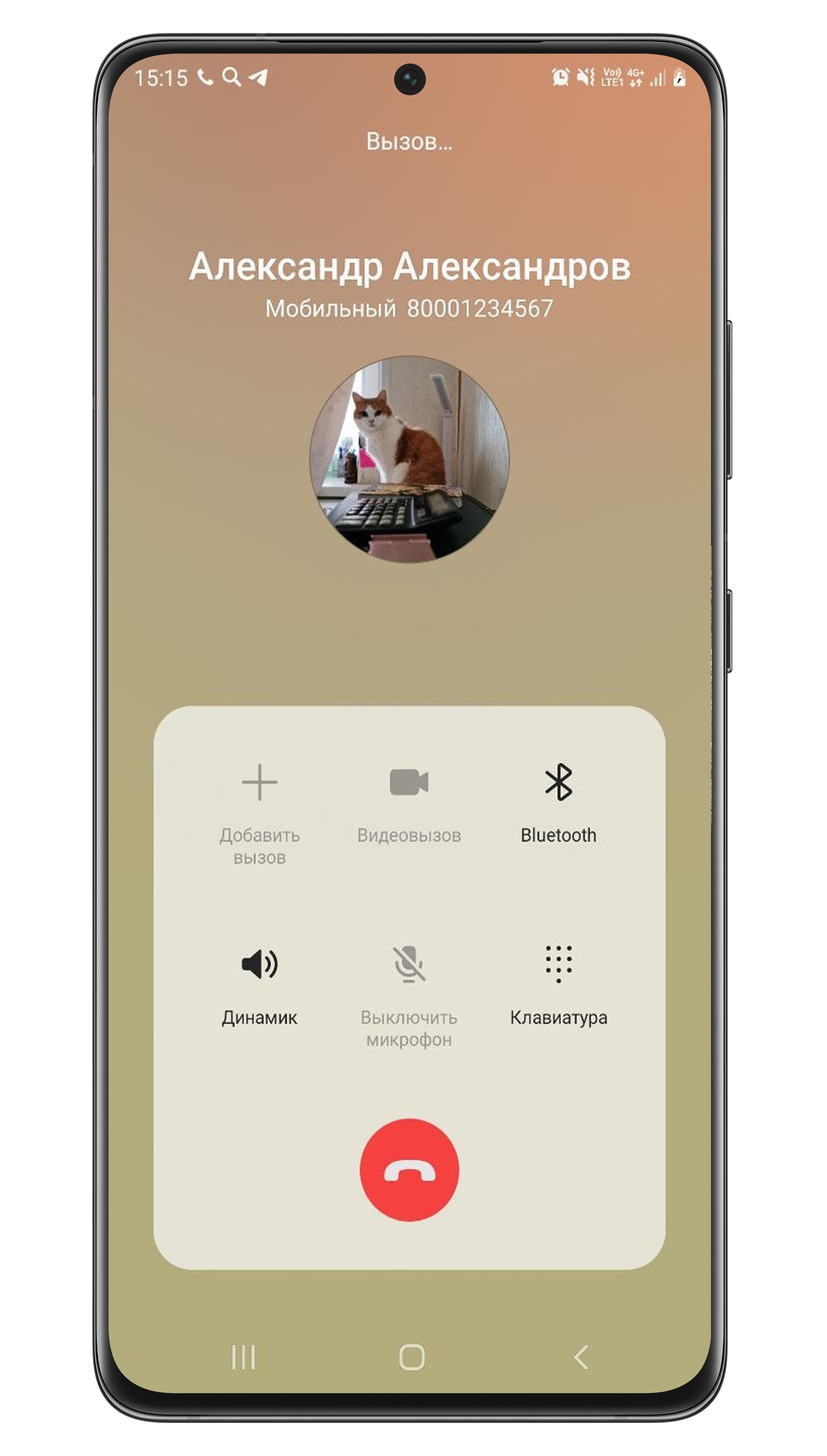
Важно:
• Если контакт был перенесен из Google, то эскиз изображения будет маленький. Это особенность устройств Android.
• Если контакт хранится на SIM-карте, присвоить контакту фото нельзя.
Как установить фотографию для контакта
- Откройте Контакты.
- Нажмите на контакт, для которого хотите установить фотографию.
- Нажмите Изменить.
- Нажмите на значок камеры.
- Выберите Галерея, чтобы установить фотографию из альбомов, или Камера, чтобы сделать новую фотографию.
- Для выбранной (или созданной) фотографии можно настроить область, которая будет отображаться в качестве изображения контакта.
Чтобы настроить ее размер, потяните за уголок рамки.
Рамку можно переместить, чтобы выбрать другую область. Удерживайте нажатие внутри рамки и перемещайте ее. - Нажмите Готово, после того как настроите фотографию.
- Сохраните изменения.
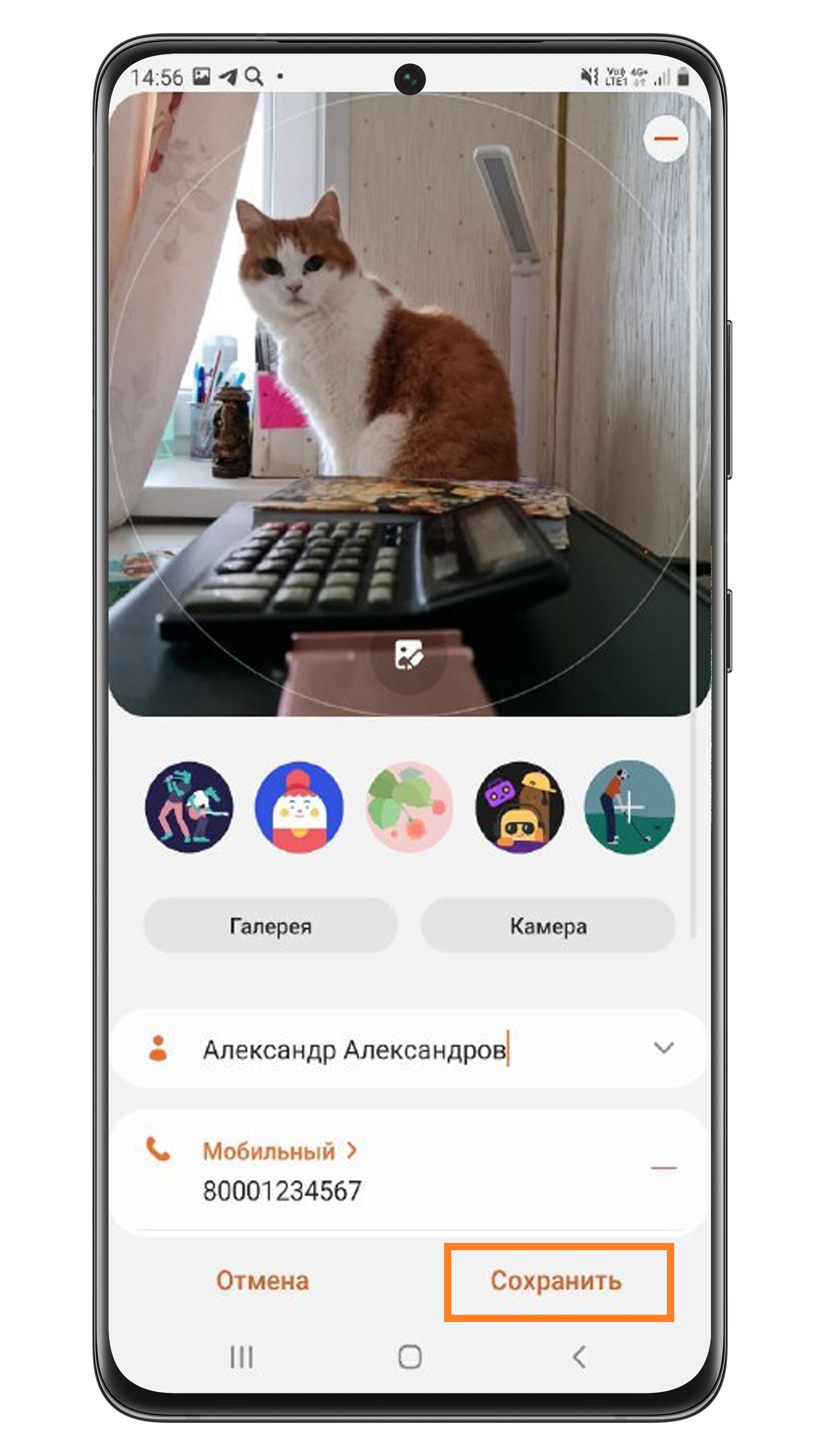
Как удалить или поменять фото контакта
- Чтобы удалить или поменять фото, вновь откройте карточку контакта.
- Нажмите Изменить.
- Затем нажмите на круг с фото.
- Чтобы удалить, коснитесь знака «–» в углу.
- Чтобы поменять фото, нажмите Галерея для выбора фото или Камера для создания нового. Далее действуйте так же, как когда устанавливали фото в первый раз.
- В конце сохраните изменения.
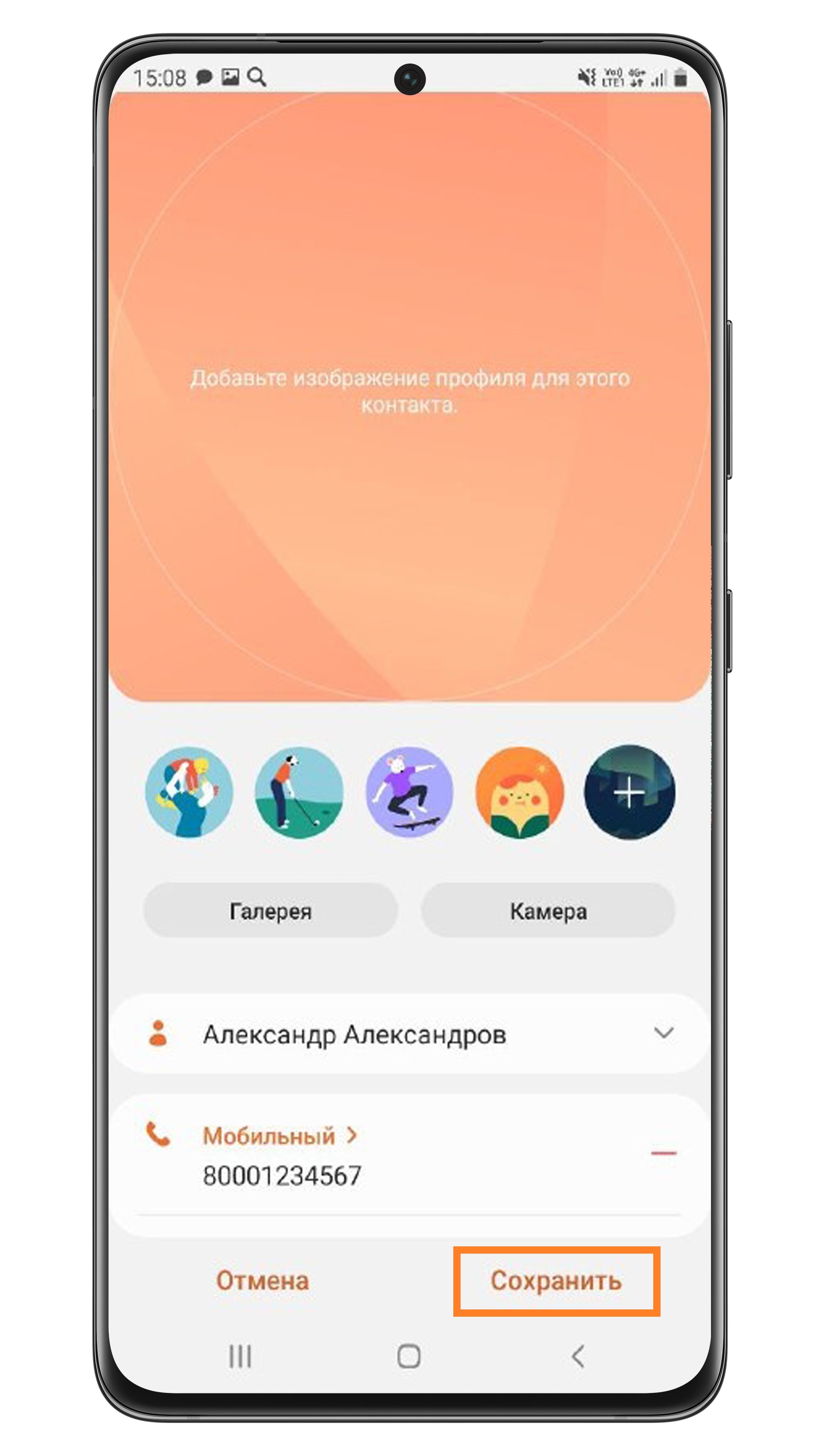
Почему фотография контакта маленькая
При входящем звонке фотография контакта отображается не на весь экран
Это особенность дизайна операционной системы. Настроить отображение фотографии контакта на весь экран, к сожалению, нельзя на Android 8-12.
На более ранних версиях Android фото во время вызова автоматически открывается на весь экран, если фотография контакта в высоком разрешении. Если фото подтягивается из аккаунта Google (в низком качестве), то оно отображается в маленьком окне.
Фото при добавлении к контакту уменьшается.
То, что фотографии контактов уменьшаются — это нормально. Это концепт всех устройств серии Galaxy.
Фото контактов Google кэшируются и отражаются в более низком качестве. Перенастроить это, к сожалению, нельзя.
Как изменить изображение профиля на мобильных устройствах Samsung? Samsung является одним из самых важных брендов в области развитие мобильных технологий За более чем 50 лет компания произвела большое количество устройств, которые принесли ей большую прибыль, закрепив за собой репутацию одного из самых важных брендов во всем мире.
Как в бюджетных устройствах, так и в высококлассных устройствах последнего поколения возможность использования адрес электронной почты за использование магазина приложений.
Поскольку Samsung использует Операционная система Android на своих компьютерах пользователи обычно используют учетную запись Gmail для настройки своего устройства, когда они начинают его использовать.
Среди различных опций, предлагаемых этой учетной записью Gmail, есть возможность использовать изображение профиля.
Индекс
- 1 Изображение профиля на Samsung
- 1.1 Действия по изменению изображения профиля вашей учетной записи Gmail.
Фотография профиля на устройстве Samsung это тот, который использует учетную запись Gmail, которая использовалась для настройки операционной системы Android на устройстве, потому что всем пользователям Android необходимо зарегистрировать учетную запись на устройстве, чтобы использовать магазин приложений.
Когда вы это сделаете, какую бы службу электронной почты вы ни использовали, если вы настроили фотографию в своем профиле электронной почты, эта фотография будет отображаться как даже профиль устройства.
В статье ниже вы узнаете, как изменить фото профиля вашей электронной почты, настроенной на вашем устройстве Samsung Android, в частности, через учетную запись Gmail, благодаря тому, что она является одной из наиболее часто используемых для этой функции.
Действия по изменению изображения профиля вашей учетной записи Gmail.
- Первым шагом является вход в приложение gmail который установлен на вашем устройстве Samsung.
- Направляйтесь в правый верхний угол впечатление изображение вашего профиля.
- Как только вы окажетесь внутри фотографии своего профиля, нажмите на опцию изображение профиля, расположенное рядом с электронной почтой.
- Впоследствии фото увеличится в размере, охватив почти весь экран, а ближе к низу вы найдете кнопки Изменить или удалить.
- Выберите слово «Изменить», чтобы найти новое изображение, или «Удалить», чтобы удалить их навсегда. из вашей электронной почты.
- Появится окно поиска, чтобы вы могли найти внутри галереи вашего устройства изображение, которое вы хотите использовать в качестве изображения профиля. Командная камера также будет доступна для записи фотографий. Вы сможете выбрать из готовых фотографий, найденных в Gmail, или прокрутить галерею приложения Google Фото среди других доступных вариантов.
- Сместить изображение вашего профиля в центр квадрата, который используется для размещения фотографии в пространстве профиля приложения.
- Чтобы закончить, нажмите на экономить как изображение профиля.
Ватсап остается популярным мессенджером, общение в нем идет регулярно. Если номера не подписываются, собеседники распознаются по фото профиля. Без аватарки контакту по умолчанию присваивается серая безличная картинка. Это мешает общению, не видно, кто находится по ту сторону экрана. Поэтому разбираемся подробно, как можно поменять аватарку в Ватсапе и поставить фотографию на телефоне.
Много общаетесь в мессенджерах? Объедините их в один линк, это упростит задачу рассылки контактных данных! Сделайте это бесплатно с сервисом мультиссылок от https://hipolink.net/ru Хиполинк! Удобство связи повышает лояльность клиентов, придает больше профессионализма.
Как сменить аватарку с Android
Аватарка профиля — нужный элемент, поменять ее с телефона легко:
— Запустите Ватсап.
— Нажмите на троеточие.
— Тапните по профилю.
— Кликните на значок камеры (аватарку).
— Загрузите фото с телефона или сделайте снимок с камеры.
В Ватсапе поменять аватарку проще, чем в других приложениях. Если персональное фото ставить не хочется — поменяйте аватарку на красивую картинку.
Ватсап не ограничивает пользователей в выборе аватарки и не считает использование изображений нарушением авторских прав.
Как поменять фото с IOS
Действия примерно одинаковы — функционал официального приложения практически идентичен для обеих операционных систем. Порядок действий с телефона:
— Запустите WhatsApp.
— Откройте меню «Настройки».
— Тапните по вкладке «Профиль».
— Под аватаркой выберите «Правка».
— Кликните «Изменить».
— Выберите действие из списка.
Смена аватарки с телефона занимает две-три секунды, удалить ее или поменять на новую легко в любое время.
Как сменить персональные сведения WhatsApp
Ватсап при регистрации предлагает внести персональную информацию для идентификации: имя профиля, статус, сведения. Их можно удалить или поменять с телефона когда угодно. Пошаговая инструкция:
— Откройте Ватсап с телефона.
— Перейдите к настройкам.
— Тапните по аватарке профиля.
— Поменяйте информацию из полей «Имя»/»Сведения» (нажмите на карандашик).
Управление персональной информацией дает возможность ограничивать доступ к ней.
Как поменять статус
Статус — это аналог Инстаграм сториз. Он имеет вид кружочка для заливки фото, видео. Через 24 часа файл пропадет из общего доступа. Статус могут просмотреть пользователи, сохранившие номер. Как поменять:
— Откройте Ватсап.
— Зайдите во вкладку «Статус».
— Нажмите на плюсик, чтобы поменять.
— Для записи видео зажмите камеру/сделайте снимок/выберите файл из галереи.
В настройках конфиденциальности можно ограничить круг лиц для просмотра.
Статусы позволяют делиться памятными моментами, выкладывать актуальную информацию по бизнесу, делиться мыслями и планами. После публикации можно увидеть список просмотревших.
Как изменить настройки конфиденциальности WhatsApp
Мало кто знает, но Ватсап дает возможность ограничить видимость персональных данных: время входа, кто может видеть аватарку, сведения и статус. Также можно отключить отчеты о просмотрах — собеседники не узнают, было ли прочитано последнее сообщение. Также можно ограничить рассылку геоданных и круг лиц, имеющих право приглашать в группы.
Как это изменить:
— Откройте «Настройки» с телефона.
— Перейдите во вкладку «Аккаунт».
— Выберите «Конфиденциальность».
— Измените нужные данные.
Эти настройки позволяют сохранить конфиденциальность и не быть на виду у всех пользователей.
Порядок действий с Андроида и Айфона одинаков.
Объедините мессенджеры одной ссылкой с Хиполинк
Если по учебе или работе часто приходится рассылать ссылки на свои мессенджеры, воспользуйтесь сервисом мультиссылок от https://hipolink.net/ru Хиполинк. Это бесплатная услуга, позволяющая объединить несколько прямых ссылок одним линком. При его открытии собеседник видит список кликабельных кнопок с названием мессенджера. После клика он попадает прямо в чат. Так можно написать нужному пользователю в два клика.
Эта услуга избавляет от необходимости получать номер телефона, копировать его, сохранять на смартфон, искать наличие мессенджеров.
Как создать мультилинк
— Зарегистрируйтесь на Хиполинк (бесплатно).
— Откройте раздел «Мессенджеры».
— Создайте кликабельные кнопки.
— Сохраните результат.
Мультиссылка готова, ее можно рассылать контактам для связи.
Другие возможности для мессенджеров
— Инструменты для прямой связи.
— Готовые шаблоны (их можно использовать как аватарки).
— Кликабельные тематические кнопки мессенджеров, соцсетей.
— Увеличение трафика (инструмент для бизнеса).
— 15+ Социальных сетей.
— 20+ Мессенджеров.
— 100+ Ссылок онлайн-сервисов.
Персонализация звонящего человека очень удобна, поэтому многие спрашивают, как на Samsung поставить фото на контакт. Для решения вопроса можно использовать три метода — воспользоваться функционалом самого телефона или специальным приложением. Инструкция актуальна для всех смартфонов Самсунг с ОС Андроид — А3, А5, А7, J3, J5 J7 и других. Также рассмотрим ситуацию, что делать, если установить фотографию не удается.
Как поставить фото на контакт в телефонах Samsung: все способы
На практике выделяется три варианта, как установить фото на контакт в телефон Samsung — через галерею, контакты или с помощью специального софта. Но перед выполнением работы нужно сделать ряд предварительных шагов.
С чего начать?
Если вы решили поставить фотографию или картинку на человека, учтите особенности ОС Андроид. Решение задачи реально, если контакты сохранены на аппарате Samsung, а не на его СИМ-карте. Если не выполнить предварительный перенос, поставить картинку не получится. Вот почему сведения из телефонной книги нужно перенести с СИМ на смартфон.
Для решения задачи сделайте такие шаги:
- Войдите в раздел Контакты на Самсунг.
- Перейдите в настройки, а там в секцию Экспорт/Импорт.


- Из перечня выберите СИМ-карту (может иметь название оператора) и жмите Далее.


- В качестве нового места, где будут располагаться данные, укажите Телефон.
- Отметьте в перечне абонентов сведения, которые нужно перенести.
- Подтвердите операцию нажатием кнопки ОК.
После выполнения работы можно установить фото на контакт в телефоне Samsung Galaxy. Выбрать можно любой из вариантов из тех, что приведены ниже.
Через Контакты
Наиболее простой и удобный метод поставить фотографию на человека — воспользоваться функционалом раздела Контакты. Алгоритм такой:
- Войдите в раздел Контакты.
- Выберите абонента, на которого вы планируете поставить фото.
- Жмите на кнопку Изменить.
- В верхней части должен быть значок фотоаппарата. Жмите его. Система предлагает сделать фото или добавить его из имеющихся данных.
- Внесите изменения в изображение. К примеру, его можно кадрировать и обрезать таким образом, чтобы на видимой итоговой части было только лицо. Появившаяся рамка перемещается с помощью пальцев до момента, пока не будет получен ожидаемый результат.
- Сохраните информацию.
Попросите абонента набрать ваш номер, чтобы убедиться, что картинка высвечивается на экране. Указанный алгоритм работает на всех телефонах Samsung с Андроид. Расположение и название кнопок может немного отличаться.
Через Галерею
Еще один способ добавить фото на контакт в Самсунг — пойти обратным путем. В этом случае нужно сначала найти изображение, а уже потом прикрепить его к определенному абоненту из смартфона.
Алгоритм действий такой:
- Войдите в раздел Галарея на Samsung.
- Выберите фотографию, которое планируется поставить к абоненту.
- Справа вверху жмите на кнопку Меню и выберите вариант Установить как фото контакта.
- Выберите из перечня интересующего человека.
- Определите необходимую область на фотографии и кликните на Готово.
Для многих это наиболее простой и интуитивно понятный способ вставить фото на контакт в телефоне Самсунг. Но существует еще один вариант, на котором мы остановимся ниже.
Применение дополнительного софта
Один из недостатков стандартных способов в том, что при звонке человека фото выводится только на часть дисплея Samsung. Чтобы добиться появления картинки на весь экран, может потребоваться установка приложения. В Плей Маркет можно найти множество таких программ. Ниже приведем несколько утилит, позволяющих поставить фотографию в Samsung.
- Phone +. Это простое и удобное приложение, позволяющее персонализировать входящие и исходящие звонки. Разработчики постоянно добавляют новые темы для замены неинтересных звонков более яркими изображениями. Кроме персонализации программа обеспечивает функцию синхронизации и резервного копирования контактов на Samsung. Дополнительные функции ПО — быстрый набор, установка стандартной картинки или фото вместо абонента. Как вариант, можно поставить даже видео приветствия или вспышку при звонке.
- Full Screen Caller ID — программа, позволяющая поставить фото звонящего человека на весь экран Samsung. Популярность утилиты подтверждает более чем 5 миллионами загрузок и 50 000 платных установок. Особенности ПО — использование видео или фото со смартфона для прикрепления к контакту, настройка дизайна, поддержка разных тем, изменение назначения кнопок, уведомление о пропущенных звонках и многое другое.
- Photo Caller Screen — еще одна программа, позволяющая прикрепить фото звонящего абонента на экране Samsung. Это одна из лучших утилит, имеющая более десятка интересных тем, отличающаяся простой установкой, стабильностью работы и другими полезными функциями.
Существует и ряд других программ, позволяющих поставить фото на контакт в Samsung. Решение принимается индивидуально. Лучший способ сделать выбор — скачать и попробовать в использовании. В крайнем случае, утилиту всегда можно удалить.
Что делать, если фото не ставится на контакт?
Как правило, пользователи редко сталкиваются с трудностями во время привязки картинки. Но бывают ситуации, когда фото не ставится на контакт в Самсунг. Такое возможно, если имеются ограничения или какие-то особенности работы ОС Андроид. Перед внесением изменений необходимо проверить, что контакты перенесены с СИМ-карты на телефон. В ином случае поставить фотографию не получится.
При использовании приложения проверьте, что оно подходит для вашей версии ОС. Иногда дополнительные требования предъявляются к формату и размеру фотографии. Чтобы избежать ошибок, проще сделать фото контакта на встроенную камеру. В остальном работа не вызывает проблем, и картинка успешно прикрепляется к абоненту. При этом учтите, что расширенный функционал можно получить только при использовании дополнительных программ.
Содержание
- Как поменять фотографию профиля в WhatsApp
- Android
- iOS
- Windows
- Заключение
- Вопросы и ответы
В процессе обмена информацией через WhatsApp довольно часто возникает желание, а иногда и необходимость поменять аватарку в мессенджере или удалить её, ведь установленное для профиля фото довольно существенно влияет на восприятие пользователя его собеседниками. В статье представлены простые инструкции, предполагающие быстрое выполнение указанных операций с Android-смартфона, iPhone и Windows-ПК.
Как поменять фотографию профиля в WhatsApp
Прежде чем переходить к описанию процесса внесения изменений в информацию профиля ВатсАп, отметим, что вы можете поменять только своё фото в системе, и эта замена практически моментально отразится в мессенджерах ваших собеседников. Каким-либо образом сконфигурировать WhatsApp, чтобы его приложение отображало отличные от выбранных вашими контактами изображения-аватарки, невозможно.
Поскольку решение озвученной в заголовке статьи задачи осуществляется на Андроид-девайсах, смартфонах Эппл и компьютерах с Виндовс прохождением отличающихся путей, рассмотрим адаптированные для указанных платформ варианты мессенджера по порядку.
Android
Через приложение WhatsApp для Android заменить или удалить установленную в настоящий момент фотографию профиля возможно путём выполнения следующих шагов.
- Откройте мессенджер и перейдите в его «Настройки» из меню, которое вызывается касанием по трём точкам, расположенным справа вверху главного экрана приложения.
- Нажмите на первый по счёту пункт открывшегося перечня параметров – собственное имя (псевдоним) в ВатсАп или установленную на данный момент аватарку. На демонстрирующем информацию аккаунта экране коснитесь расположенного в области фото профиля значка «Камера».
- В зависимости от конечной цели коснитесь одного из значков в меню, которое отобразилось в нижней части экрана, и затем выполните одну из трёх операций:
- «Галерея» — нажмите на эту кнопку и найдите новую картинку для своего профиля в мессенджере среди наличествующих в хранилище девайса.
Тапнув по миниатюре устанавливаемого на аватарку в WhatsApp изображения в Галерее, вы переместитесь на экран, где его возможно обрезать (двигайте рамку и одну из её границ), а также перевернуть (средняя кнопка внизу). Убедившись, что получившаяся в результате редактирования картинка вас устраивает, нажмите «ГОТОВО» — фото вашего профиля в WhatsApp сразу же будет заменено на новое.
- «Камера» — выбрав этот вариант замены аватарки, вы запустите камеру смартфона. Сделайте фотоснимок, используя фронтальный или основной модуль съёмки, оцените полученный результат и подтвердите его использование, коснувшись галочки.
Далее вы сможете, как и при вышеописанном выборе изображения для аватарки в мессенджере из «Галереи», произвести обрезку картинки и повернуть её. Завершив редактирование, нажмите «ГОТОВО» — фото вашего профиля в ВатсАп сразу же будет обновлено.
- «Удалить фото» — здесь всё очевидно. Нажмите на указанный значок, подтвердите поступивший запрос системы и в результате загруженная ранее в мессенджер аватарка будет удалена, а её место займёт стандартное изображение человечка на сером фоне.
- «Галерея» — нажмите на эту кнопку и найдите новую картинку для своего профиля в мессенджере среди наличествующих в хранилище девайса.
- Завершив внесение изменений в оформление профиля, выйдите из «Настроек» приложения WhatsApp, после чего сможете продолжить эксплуатацию системы обмена информацией в обычном режиме.
iOS
Если вы владелец iPhone и, соответственно, используете мессенджер WhatsApp для iOS, чтобы сменить или удалить изображение-аватарку своего аккаунта, действуйте так:
- Запустите ВатсАп, нажмите «Настройки» в панели разделов программы, расположенной внизу экрана.
- Коснитесь собственного имени или установленного для вашей учётной записи в настоящий момент фото – это действие откроет перед вами экран «Изменить профиль».
- Тапните по миниатюре фото профиля в мессенджере вверху слева. Далее, на открывшемся экране просмотра изображения в полном размере нажмите «Изменить».
- В результате выполнения вышеперечисленных шагов в нижней части экрана появится меню, где вам будет предоставлен выбор из трёх действий:
- «Удалить» — выберите этот пункт, чтобы отменить установку какого-либо изображения для своего профиля в мессенджере. Перед тем как вашу аватарку заменит картинка «Нет фото», тапните «Удалить» ещё раз.
- «Сделать снимок» — нажмите на наименование этой опции, чтобы открыть камеру iPhone. Сделайте фотографию, нажмите «Исп. фото» в правом нижнем углу экрана.
Далее по желанию примените к изображению «Сдвиг и масштаб». Завершив редактирование и убедившись, что полученный результат вас устраивает, коснитесь «Готово».
По итогу манипуляций ваша аватарка в мессенджере мгновенно поменяется.
- «Выбрать фотографию» — опция открывает Галерею айФона, где вы можете выбрать для установки в качестве фото профиля любое изображение. Коснитесь миниатюры подходящей для аватарки в ВатсАп картинки.
Далее при необходимости сдвиньте изображение и/или измените его масштаб, затем тапните «Выбрать». Как и в вышеописанном случае с использованием снимка с камеры девайса, фото профиля в результате проведенной операции обновляется мгновенно.
- «Удалить» — выберите этот пункт, чтобы отменить установку какого-либо изображения для своего профиля в мессенджере. Перед тем как вашу аватарку заменит картинка «Нет фото», тапните «Удалить» ещё раз.
- Завершив выполнение действий по замене или удалению своей аватарки в ВатсАп, выйдите из «Настроек» и продолжайте использовать предоставляемые мессенджером возможности как обычно.
Windows
Программа WhatsApp для Windows, несмотря на то что по своей сути не является автономным клиентом мессенджера и не даёт возможности конфигурировать многие параметры функционирования системы, позволяет поменять фото в своём профиле на изображение с диска компьютера или полученный с помощью веб-камеры снимок.
- Откройте ВатсАп на ПК и кликните по своей аватарке, которая расположена в левом верхнем углу окна программы.
Второй вариант перехода к нужным настройкам – щёлкните по трём точкам в ряду кнопок над перечнем открытых чатов и выберите «Профиль» в открывшемся меню.
- Наведите курсор мыши на изображение в круге.
В результате на установленной в настоящий момент аватарке отобразится надпись «ИЗМЕНИТЬ ФОТО ПРОФИЛЯ», щёлкните здесь левой кнопкой мыши.
- В открывшемся меню выберите в зависимости от своей конечной цели:
- «Сделать фото» — запустит модуль работы с веб-камерой, если она подключена к ПК. Далее у вас появится возможность создать снимок, щёлкнув по круглой зелёной кнопке «Фотоаппарат».
Далее, при необходимости сдвиньте полученное изображение, увеличьте/уменьшите его масштаб – одним словом, добейтесь приемлемого для аватарки результата. Убедившись, что выбранная область фотографии подходит для загрузки в профиль WhatsApp, щёлкните по зелёной кнопке с галочкой.
В результате вы сразу же сможете оценить эффект выполненной операции — фото профиля поменяется в вашем мессенджере, а также у ваших контактов через 1-2 секунды.
- Опция «Загрузить фото» подразумевает выбор устанавливаемого на аватарку в ВатсАп изображения из наличествующих на диске ПК.
Выбрав этот пункт, вы откроете окно Проводника, где нужно перейти по пути расположения целевой картинки и добавить её в программу, кликнув по наименованию или превью.
Если существует необходимость, отредактируйте загруженную в мессенджер фотографию и затем
щёлкните по зелёной круглой кнопке с галочкой.
Как и при установке в качестве фото профиля снимка, созданного веб-камерой ПК, операция завершается практически мгновенно, и вы сможете оценить полученный результат.
- Чтобы удалить установленное на аватарку в мессенджере изображение, выберите соответствующий пункт в меню «Изменить фото профиля»,
затем подтвердите
поступивший из мессенджера запрос.
- «Сделать фото» — запустит модуль работы с веб-камерой, если она подключена к ПК. Далее у вас появится возможность создать снимок, щёлкнув по круглой зелёной кнопке «Фотоаппарат».
- Завершив выполнение замены фото профиля WhatsApp или удалив его, вернитесь к главному окну программы, после чего сможете продолжить обмен информацией со своими контактами, уже под новой аватаркой.
Заключение
Изменить фото собственного профиля в мессенджере WhatsApp или удалить существующую аватарку, как видите, несложно. Вне зависимости от используемого для доступа в сервис обмена информацией устройства вся операция занимает меньше минуты и не требует от пользователя множества действий.
Еще статьи по данной теме:
Помогла ли Вам статья?
На устройствах Samsung, как и на любых других гаджетах с операционной системой Android, можно поставить фотографию на контакт. Это удобная опция, персонализирующая номер телефона и разрешающая быстро сообразить – какой человек желает связаться с вами. В рамках статьи рассмотрим все способы – как на Samsung поставить фото на контакт.
- Базовые требования
- Способ 1: Контакты
- Способ 2: Галерея
- Способ 3: сторонний софт
- Проблемы с реализацией фото
Базовые требования
Установить фото на контакт в телефоне Samsung Galaxy можно в случае, если тот сохранен в памяти устройства, но не на SIM-карте. Если номер вашего абонента находится на симке, следует перенести его в память устройства. В противном случае, указываемая в статье опция не заработает не одним из способов. Чтобы перенести записанные данные:
- Запустите приложение «Контакты» и перейдите в «Настройки».
- Выберите «Импорт/экспорт контактов».
- Кликните «Экспорт».
- Затем выберите из какого места он осуществляется: SIM-карта.
- Укажите телефон в качестве нового места размещения контактов, что находились на СИМ-карте.
- Затесь выбирайте записи о людях, которые следует перенести на устройство.
- После выбора, жмите «ОК». Данные перенесутся в указанное место.
Поставить фото на контакт Samsung реализуемо через родное приложение «Контакты»:
- Откройте это приложение.
- Выберите из списка человека, за номером которого будете прикреплять фотографию. Жмите (на Самсунге А5, или любой другом модели) кнопку «Изменить».
- Обратите внимание на иконку фотоаппарата, размещенную по центру. Ее и нужно нажимать, чтобы добавить под номер картинку.
- Фото можно сделать здесь и сейчас с помощью камеры, или внести его из имеющихся на устройстве. После добавления можно задействовать редактор и «поиграться» немного с кадрированием фотографии с помощью рамки. Таким способом можно вручную вместить в окно непропорциональную картинку, выкинув все лишнее.
- Жмите «Сохранить». Готово. Теперь каждый звонок на ваш номер этого абонента будет сопроваждаться выбранной вами картинкой.
Способ 2: Галерея
Если вы листали собственную галерею и увидели фотографию человека, которую хотели бы поставить на его контакт – это можно сделать, не выходя из системной программы:
- Определитесь с фотографией в «Галерея». Кликните на кнопку «Menu», что размещена справа вверху, и жмите «Установить, как фото контакта».
- Из списка своей книжки выберите требуемого абонента.
- Сделайте раскадровку.
- Затем жмите «Готово».
На Samsung Galaxy j5 и прочих моделях это интуитивно понятный способ, и он чаще применяется пользователями, чтобы задействовать фото на входящем и исходящем вызове абонента.
Способ 3: сторонний софт
Поскольку звонок на устройствах Самсунг Галакси J7 и прочих – это не приоритетное действие, задействованное фото выводится на часть экрана, а не на весь. Чтобы это исправить, рекомендуется выставить фото через дополнительно установленные на девайс приложения. Среди множества подобных можно выделить:
- Phone+ – удобное, простое, постоянно развивающееся приложение с множеством тем для замены шаблонных звонков. Разрешает заменять стандартную картинку звонка на одну из шаблона, на фото человека, картинку, короткое видео и дополнить это вспышкой при звонке.
- PhotoCallerScreen – стабильная и простая утилита с множеством тем для установки на звонки. Реализует необходимую опцию установки фотографию на абонентский номер за раз-два.
- FullScreenCallerID – утилита выставляет фото на входящий звонок на весь экран. Довольно популярное приложение, позволяющее использовать не только картинки, но и видео для контактов.
Проблемы с реализацией фото
- После установки фотографий к сохраненному номеру с картинкой можно работать дальше. Если она не нужна, ее можно удалить или заменить на новую.
- Если выставляли фото через приложение, и у вас не выходит поставить – верните все в исходные настройки, удалите приложение и воспользуйтесь другим. Или задействуйте стандартные методы.
При отсутствии опции добавления фото в контактах, проверьте, не привязаны ли они к симке. Если да, то перенесите сперва их в память смартфона, а затем привязывайте фотографию к номеру абонента.
Как установить фото на контакт в телефоне Samsung
Казалось бы, что может быть проще – установить фото на контакт в телефоне. Это тривиальная операция, известная практически каждому владельцу современного смартфона, какого производителя он бы не был. Но при попадании в наши руки телефонов Sumsung (особенно самых последних моделей) мы можем столкнуться с определёнными трудностями при добавлении фото к нужному контакту. Что же делать? Ниже разберём, каким образом поставить фото на любой контакт в телефонах Самсунг. А также что нам для этого понадобится.
- Особенности хранения информации о контактах в смартфонах Самсунг
- Используйте функционал приложения «Контакты», чтобы поставить фото на абонента
- Приложение «Галерея» в смартфонах Sumsung позволит установить картинку на контакт
- Установка фотографии к контакту в контексте моделей Самсунг
- Внешне приложения для телефонов Sumsung
- Заключение
Особенности хранения информации о контактах в смартфонах Самсунг
Текущий функционал телефонов Sumsung позволяет нам выбор четырёх носителей данных о контакте:
| Места хранения: | Особенности: |
|---|---|
| Sim Card (1 и 2) | Данные о контакте сохраняются на 1 или 2 сим-карте вашего телефона. Поскольку объём памяти сим-карты мал (часто он равен всего 128 кб), то на сим-карте обычно хранятся лишь фамилия и имя контакта (латиницей) и его телефон. Другие данные контакта, включая фото, здесь не сохраняются. |
| Телефон (память телефона) | В этом случае мы получаем более широкие возможности для сохранения данных о контакте. Мы легко можем сохранить ФИО контакта кириллицей, его несколько телефонов, адрес, место работы, место проживания, фото и прочую информацию |
| Google (Аккаунт Гугл) | В этом случае данные контакта привязываются к аккаунту пользователя телефона в Google. Соответственно, данные контакта хранятся на серверах Гугл. При необходимости такие данные легко переносятся на новый телефон. |
| Samsung account (аккаунт в Самсунг) | Привязывается к аккаунту пользователя в Самсунг. Используется редко, но возможности широкие. |
Если вы ранее сохраняли ваши контакты на сим-карту (или такой способ сохранения был установлен на вашем телефоне по умолчанию), тогда установить фотоснимок к вашему контакту на Sumsung вы не сможете. В этом случае необходимо перенести номера ваших контактов на телефон. Для переноса номеров телефона с памяти сим-карты на телефон обычно необходимо запустить приложение « Контакты », в меню настроек выбрать опцию « Импорт/Экспорт ».
Затем из перечня источников выбрать сим-карту и нажать на « Далее ». В качестве нового места хранения контактов указываем телефон. Останется отметить перечень абонентов для переноса их номеров на телефон, и подтвердить операцию переноса тапом на « Ок ».
Кроме телефона, вы можете выбрать Гугл-аккаунт как место хранения данных об аккаунте (актуально для новых моделей Самсунг). В этом случае при добавлении контакта вводим номер, жмём « Добавить в контакты » — « Создать контакт » — « Google ». Далее останется ввести данные о контакте, и тапнуть на круглое поле для привязки картинки на абонента.
Давайте рассмотрим стандартные способы поставить фотографию на контакт в смартфоне Sumsung.
Используйте функционал приложения «Контакты», чтобы поставить фото на абонента
В телефонах Самсунг встроен стандартный механизм для добавления фотографии к контактам.
Для его реализации необходимо выполнить следующее:
- Откройте приложение « Контакты » и тапните на нужном номере телефонной книги;
- Нажмите на значок с изображением карандашика или кнопку « Редактировать »;
- Откроются данные контакта. Тапаем на изображение человечка;
- Выбираем, откуда хотим получить изображение для данного контакта – сделав фото или загрузив снимок из галереи;
- Выбрав нужный источник и прикрепив картинку к абоненту (понадобится указать оптимальные размеры будущей картинки для отображения) жмём на « Сохранить ».
Приложение «Галерея» в смартфонах Sumsung позволит установить картинку на контакт
Использование картинок из всеми известного приложения « Галерея » — удобная и простая возможность поставить изображение на нужного человека в телефонной книге в Самсунге.
- Перейдите в приложение « Галерея »;
- Откройте для выбора нужное изображение;
- Справа сверху тапаем на кнопку меню, и выбираем опцию « Установить как фото контакта »;
Как установить фото на контакт в телефоне Samsung Galaxy?
Чтобы установить фото на контакт на смартфонах на базе Android, включая Samsung, нужно, чтобы этот контакт был привязан к аккаунту (тому же Google), а не сохранен в памяти сим-карты — иначе ничего не выйдет. Если контакт привязан к аккаунту, то все в порядке. В этой статье вы узнаете, как поставить фото на контакт на смартфонах Samsung Galaxy.
Зайдите в приложение «Телефон».
Можно также открыть приложение «Контакты», но разницы в данном случае нет.
Откройте вкладку «Контакты».
Находите нужный контакт и тапаете по его аватарке, например:
Открылась страница пользователя. Нажмите на аватарку.
Дальше нужно выбрать «Камера» или «Галерея». Обычно изображение загружают из галереи, так что мы нажмем на одноименную кнопку.
Затем — само изображение, например:
Картинка дана в качестве примера. Можно выбрать определенное место на изображении, а можно оставить как есть. Если все ОК, тапните «Готово».
Для указанного контакта сохранено выбранное изображение.
Видеоинструкция
Так абонент отображается в разделе «Контакты».
Для других контактов изображение добавляется точно также.
Друзья! Если наш сайт помог вам или просто понравился, вы можете помочь нам развиваться и двигаться дальше. Для этого можно:
- Оставить комментарий к статье.
- Подписаться на наш канал на YouTube.
- Подписаться на нашу группу ВКонтакте.
Спасибо!
Установка фото контакта на телефоне Samsung
Перемещение контактов
На мобильных устройствах Samsung можно устанавливать фото только тех контактов, которые хранятся в телефоне. Если нужные записи телефонной книги сохранены на сим-карте, их придется сначала переместить.
-
Запускаем приложение «Контакты», открываем «Меню», нажав иконку в виде трех полосок слева, и жмем «Управление контактами».
Тапаем «Импорт/экспорт контактов» и выбираем «Импорт».
Указываем место, куда будут перенесены контакты. Тапаем «Телефон», а затем «Импорт».
О том, что импорт завершен, можно узнать в области уведомлений смартфона.
Установка фото контакта
Когда все необходимые записи перенесены на телефон, приступаем к добавлению фотографии.
-
Телефонную книгу нужно настроить так, чтобы она показывала контакты, сохраненные на устройстве. Для этого в «Меню» нажимаем вкладку «Телефон». Соответствующее обозначение должно появиться над списком имен.
Теперь выбираем нужную запись и на экране с информацией о ней тапаем иконку с изображением фотоаппарата.
На панели ниже можно изменить категорию стикеров.
Чтобы подгрузить дополнительные картинки, тапаем иконку «Добавить» и выбираем из списка популярных.
Либо жмем по ссылке «Galaxy Store» и ищем среди платных и бесплатных картинок.
Когда стикер будет выбран, жмем «Сохранить». Теперь он будет отображаться во время входящего вызова от этого абонента.
Чтобы подгрузить фотографию или картинку из памяти устройства Самсунг, тапаем «Галерея» и находим нужный файл.
С помощью специальной рамки выделяем на изображении область, которая будет отображаться во время входящего вызова, и жмем «Готово».
На следующем экране тапаем «Сохранить».
Установить фотографию можно сразу после ее создания. В «Меню» контакта нажимаем «Камера», делаем снимок, и если он удачный, тапаем «OK».
Рамкой обрезаем лишнее и жмем «Готово».
Сохраняем созданное фото контакта.
Чтобы убрать или установить новую фотографию, жмем «Изменить», а затем тапаем на область с изображением.
Устанавливаем картинку одним из описанных способов.
Чтобы удалить изображение, тапаем значок с минусом и подтверждаем действие.
Установка фото на весь экран
Как видно, фотография звонящего занимает лишь небольшую область, но есть способы растянуть ее на весь экран. Для этого придется установить на смартфон специальное программное обеспечение, о котором мы рассказывали в отдельной статье на нашем сайте.

Добавьте сайт Lumpics.ru в закладки и мы еще пригодимся вам.
Отблагодарите автора, поделитесь статьей в социальных сетях.

Как на Samsung добавить фото на контакт. Самсунг Галакси установить фото на контакт.
В этой статье мы посмотрим как на Samsung Galaxy добавить фото на контакт. Перед тем как устанавливать фотографию на контакт в Самсунг Галакси нужно знать, что контакт должен быть сохранен в памяти телефона, к контактам которые сохранены на сим картах прикреплять фото нельзя. Перенесите нужный контакт в память Самсунг Галакси.
Если контакт к которому нужно прикрепить фото находится в памяти телефона, то чтоб добавить к нему фото нужно открыть контакты и выбрать нужный контакт. Далее выбираем «Изменить» или редактировать, смотрите на прикрепленную картинку, там красным я обозначил как может эта кнопка выглядеть.
Далее мы попадаем в редактор контакта, а нам же нужно установить фото на контакт для этого нужно выбрать место где должна отображаться привязанная к контакту фотография. Смотрите ниже на скриншот, в нем я обозначил красным прямоугольником место, куда нужно нажать, чтоб добавить к контакту картинку.
Теперь мы видим подменю где дается возможность выбора откуда брать фото для контакта. Если выбрать «Картинка» то фотку можно найти в телефоне, то есть мы сами выбираем нужную с нужного места. Если выбрать «Сделать снимок» то можно сделать снимок с камеры и поставить на контакт. Тут уже решать вам как ставить фотку на контакт, устанавливать фото которую заранее приготовили или сделать фотку при установке.
Как вы заметили ничего сложного нет, в основном проблемы такого рода возникают у тех кто в первые пользуются с телефонами Самсунг.
Хорошо, что есть интернет, где есть много полезных советов, а то пришлось бы ходить в салоны, где купили телефон и спрашивать что да как, хотя и они не всегда могут помочь в решении проблемы.
В этой статье мы описывали как на Samsung Galaxy добавить фото на контакт. Ждем от вас отзывов ниже, помогла ли вам данная статья или нет, не забудьте указать модель телефона. Желаю всем удачи.
- Отзывы, комментарии, вопросы и ответы по теме как установить фото на контакт Самсунг Галакси можно будет добавлять ниже.
- Надеемся, что вам помогла данная статья решить проблему с телефоном.
- Большая просьба помогать полезными советами и способами устранения проблем.
- Спасибо вам за отзывчивость, взаимную помощь и полезные советы.
Добавить отзыв или полезный совет по теме как поставить фото на контакт в Самсунг Галакси.
Автор:Наталья
29-05-2017
09 час. 48 мин.
Сообщение:
Добрый день. Может ли к контакту в телефоне подтянуться фото контакта? Только не путайте с Вайбером и Воцапом. Фото само встало к контакту с списке контактов телефона. Так мне объясняет моя подруга. Я говорю, что такое возможно только в Вайбере и других приложениях, но не в самом телефоне. Но она говорит, что она не знает, как фото (причем фото действительно этого абонента) прикрепилось к номеру, который в списке самого самсунга. Вообще такое разве бывает?
Автор:Андрей
02-11-2016
21 час. 38 мин.
Сообщение:
Евгения, может выбранный контакт находится на сим карте и нужно перенести его на память телефона?
Автор:Евгения
02-11-2016
14 час. 09 мин.
Сообщение:
Подскажите пожалуйста, а если когда нажимаешь на «ИЗМЕНИТЬ», а там только можно изменить номер телефона и на какую сим карту переключиться. А всего того что у вас в картинках показано ничего нет.


Как заменить свое фото в телефоне?
Как добавить или изменить фото профиля
- На телефоне или планшете Android откройте приложение «Настройки».
- Выберите Google Управление аккаунтом Google. Личная информация.
- В разделе «Основная информация» нажмите Фотография. При необходимости выполните вход.
- Нажмите Выбрать фото профиля.
- Нажмите Принять.
- Как обновить фото профиля?
- Как изменить фотографию на аватарке?
- Как поменять фото на главном экране?
- Как изменить фото в галерее?
- Как поставить картинку на экран телефона?
- Как поменять свою фотографию в Ватсапе?
- Как поставить аватар?
- Как удалить фото с аватарки?
- Как поменять фото в моем мире?
- Как поставить свою картинку на экран блокировки?
- Как изменить заставку при включении телефона?
- Как установить фото на экран телефона Xiaomi?
- Как переделать фото?
- Как вставить свое лицо в другое фото на айфоне?
- Как сделать красивое фото на телефоне?
- Как поменять фото в Google?
- Как изменить аватарку в гугле на телефоне айфон?
- Как поставить фото на звонок?
- Как поставить свою фотографию в уно?
- Что такое аватар в Ватсапе?
- Как поменять свою фотографию в Вайбере?
- Как сменить фото на айфоне?
- Как поменять картинку на экране айфона?
- Почему я не могу поменять обои на рабочем столе?
- Что такое редактирование фотографий?
- Как изменить фото на Ксиоми?
- Как правильно редактировать фотографии?
- Как добавить свое фото в гугл?
- Как изменить фото профиля в Google Chrome?
- Как сменить аватарку в мессенджере на телефоне?
- Почему не ставится фото в Ватсапе?
- Почему я не вижу фото в Ватсапе?
- Как поменять фото в контакте?
- Как поменять заставку на телефоне vivo?
- Как изменить фоновый рисунок на экране?
- Как добавить фото на рабочий стол на андроид?
- Как скорректировать лицо на фото?
- Как поменять фон на фото на андроид?
- Как изменить информацию о фотографии?
- Как поставить фото в профиле?
- Как поменять фото в профиле Инстаграм?
- Что делать если не меняется аватарка в гугле?
Как обновить фото профиля?
Перейдите на свою Страницу и нажмите в правом нижнем углу фото профиля. Нажмите Загрузить фото, а затем — Добавить фото. Выберите фото из галереи телефона или сделайте новое. Выберите изображение и нажмите Сохранить или Установить как фото профиля.
Как изменить фотографию на аватарке?
Как изменить аватар? Чтобы изменить аватар (фото), которое отображается в вашем профиле, перейдите в «Личный кабинет», нажав свой аватар в правом верхнем углу экрана. На открывшейся странице наведите курсор мыши на текущее фото профиля и перейдите по появившейся ссылке «Изменить аватар».
Как поменять фото на главном экране?
Как сменить обои:
- Коснитесь свободного участка на главном экране и не отпускайте его.
- Выберите Обои и стиль. Если такого пункта нет, нажмите Обои.
- Нажмите Сменить обои.
- Внизу нажмите Установить обои или коснитесь значка «Готово».
- Выберите, на каких экранах будут видны обои (если доступно).
Как изменить фото в галерее?
- Откройте фотографию, которую хотите изменить.
- Нажмите на значок «Редактировать» Инструменты.
- Выберите нужные инструменты и внесите изменения.
- Нажмите Готово.
- Чтобы не применять эффект, отмените его выбор или нажмите Отмена.
Как поставить картинку на экран телефона?
Как поменять свою фотографию в Ватсапе?
Чтобы изменить фото профиля:
- Откройте WhatsApp > нажмите Другие опции > Настройки.
- Нажмите на своё фото профиля.
- Нажмите Галерея, чтобы выбрать сохранённое изображение, или Камера, чтобы сделать новый снимок.
- Если у вас есть фото профиля, вы можете Удалить фото.
Как поставить аватар?
Нажмите на свой игровой аватар в левом верхнем углу основного экрана игры — откроется окно профиля. Нажмите на аватарку в этом окне, и Вам откроется список доступных аватаров; — выберите свою фотографию (Ваша фотография профиля из Facebook будет отображаться в самом начале списка); — нажмите на кнопку «Сохранить».
Как удалить фото с аватарки?
Как удалить аватар? Удалить фотографию можно в настройках профиля. Для удаления фотографии нужно нажать на иконку «крестик», которая появится при наведении курсора на фотографию.
Как поменять фото в моем мире?
Д. Для изменения своего главного фото вам необходимо кликнуть «Редактировать», нажав на карандашик. Перед вами откроется подраздел «Личные данные» (раздел «Моя анкета»). Под вашим фото вы увидите ссылку Добавить/сменить фото, кликнув на которую вы перейдете в раздел, где сможете настроить основное фото.
Как поставить свою картинку на экран блокировки?
Способ замены обоев на дисплее гаджета зависит от версии Android и производителя устройства, но в целом порядок действий обычно следующий: Коснитесь пальцем свободного от иконок приложений и виджетов места на рабочем столе и удерживайте его до появления всплывающего окошка. Тапните по строчке «Установить обои».
Как изменить заставку при включении телефона?
Как настроить заставку:
- Откройте приложение «Настройки» на телефоне.
- Нажмите Экран Заставка Текущая заставка.
- Выберите нужный вариант: Часы. Цифровые или аналоговые часы. Чтобы выбрать вид часов или изменить яркость экрана, нажмите на значок «Настройки». Цвета. Красивые разноцветные переливы. Google Фото.
Как установить фото на экран телефона Xiaomi?
Чтобы поменять обои на Xiaomi, вам необходимо:
- Открыть настройки на своем смартфоне.
- Далее перейти в раздел Обои.
- После этого в нижней части дисплея тапните на Мой профиль.
- Снова нажмите на пункт Обои, выберите нужное изображение из предложенных.
Как переделать фото?
Как изменить формат фото онлайн:
- Откройте сайт конвертера. Фотоконвертер.Онлайн
- Нажмите Выбрать файлы и добавьте фото для конвертации.
- Укажите формат, в который хотите перевести фото.
- Отредактируйте изображние, если нужно.
- Нажмите Конвертировать.
- Скачайте конвертированный файл на свой компьютер.
Как вставить свое лицо в другое фото на айфоне?
Добавление человека в альбом «Люди»
Откройте фотографию человека, которого нужно добавить. Нажмите кнопку «Информация», а затем коснитесь лица человека с вопросительным знаком. Нажмите «Отметить с именем» и введите имя человека или нажмите имя, если оно отображается. Нажмите «Далее», затем — «Готово».
Как сделать красивое фото на телефоне?
Далее мы расскажем о 10 способах получить интересные мобильные фотографии:
- Снимайте против источника света
- Снимайте с разных ракурсов
- Сосредоточьтесь на одном цвете
- Играйте с отражениями
- Используйте ведущие линии
- Используйте правило третей
- Упростите композицию
- Отрегулируйте экспозицию
Как поменять фото в Google?
Если вы используете рабочий или учебный аккаунт Google:
- Откройте Gmail на компьютере.
- В правом верхнем углу нажмите на значок Настройки.
- В разделе «Моя картинка» выберите Изменить картинку.
- Выберите или загрузите изображение.
- Выделите нужную область картинки.
- Нажмите кнопку Применить изменения.
Как изменить аватарку в гугле на телефоне айфон?
Как добавить или изменить фото профиля:
- На устройстве iPhone или iPad откройте любое приложение Google, например Gmail или Google Карты.
- В правом верхнем углу экрана нажмите на фото профиля или значок с первой буквой вашего имени «Изменить фотографию»
- Выберите фотографию или сделайте новую.
Как поставить фото на звонок?
Как установить фотографию для контакта:
- Откройте Контакты.
- Нажмите на контакт, для которого хотите установить фотографию.
- Нажмите Изменить.
- Нажмите на значок камеры.
- Выберите Галерея, чтобы установить фотографию из альбомов, или Камера, чтобы сделать новую фотографию.
Как поставить свою фотографию в уно?
Настроить картинку своего профиля в игре вы можете следующим образом: Зайдите в мэрию и откройте вкладку Профиль. В открывшемся окне вы увидите список доступных вам аватаров. Вы можете установить на картинку профиля персонажа игры или фото из Facebook.
Что такое аватар в Ватсапе?
Avatar), а также юзерпик (англ. userpic, сокр. от англ. user’s picture — «картинка пользователя») — графическое представление пользователя, его альтер-эго, игрового интернет-персонажа.
Как поменять свою фотографию в Вайбере?
На компьютере:
- Откройте Viber на компьютере
- Кликните на фото вашего профиля рядом с полем Поиск
- Кликните на текущем фото профиля
- Кликните на Выбрать другое фото
- Выберите фото, сохраненное на компьютере
- Кликните Открыть Чтобы изменить пропорции фото, кликните на его углы и перетащите
- Кликните Готово
Как сменить фото на айфоне?
На сайте iCloud.com перейдите в раздел «Настройки учетной записи» и нажмите фотографию рядом со своим именем. Выполните одно из действий, описанных ниже. Перетащите нужный файл изображения на фотографию. Нажмите «Выбрать фотографию», затем следуйте инструкциям на экране.
Как поменять картинку на экране айфона?
Изменение обоев на iPhone:
- В приложении «Настройки» нажмите «Обои».
- Нажмите «Добавить новые обои».
- Нажмите «Фото», «Люди» или «Перемешивание фото», чтобы выбрать свою фотографию.
- При желании вы можете продолжить настройку обоев.
Почему я не могу поменять обои на рабочем столе?
Нажмите кнопку Пуск, Панель управления, Специальные возможности, а затем Центр специальных возможностей. В разделе Вывести все параметры нажмите Настройка изображения на экране. Убедитесь, что не установлен флажок Удалить фоновые изображения. Дважды нажмите кнопку OK и закройте окно Центр специальных возможностей.
Что такое редактирование фотографий?
Redactus — приведённый в порядок) — изменение фотографий (изображений) классическими или цифровыми методами. Также может обозначаться термином ретуши́рование, ре́тушь (фр. retoucher — подрисовывать, подправлять). Целью редактирования является коррекция дефектов, подготовка к публикации, решение творческих задач.
Как изменить фото на Ксиоми?
Как правильно редактировать фотографии?
Обработка фотографий в 10 шагов:
- Найдите собственный стиль
- Выберите редактор фото
- Используйте фильтры и пресеты
- Пользуйтесь преимуществами автоматических настроек
- Обрезайте
- Выравнивайте линии
- Оживляйте цвета
- Настройте баланс белого
Как добавить свое фото в гугл?
На компьютере откройте страницу photos.google.com. Google Диск. Найдите и выберите фотографии. Нажмите Загрузить.
Как изменить фото профиля в Google Chrome?
Как изменить или скрыть фото профиля:
- Нажмите на время в правом нижнем углу экрана.
- Нажмите на значок «Настройки».
- В разделе «Персонализация» выберите Настройка обоев и стиля.
- В правом нижнем углу фото профиля нажмите на значок «Изменить».
- Измените фото профиля. Вы можете: Сделать снимок.
Как сменить аватарку в мессенджере на телефоне?
На смартфоне
Если вы хотите, изменить фото профиля в Messenger, вам достаточно поменять его в Facebook. После чего, новое фото автоматически подтянется в Messenger.
Почему не ставится фото в Ватсапе?
Пользователи WhatsApp могут установить своё имя профиля и фото. Если контакт сам не установил фото профиля, то вы не можете добавить фото профиля для этого контакта. В данном случае вы увидите пустой белый профиль на сером фоне.
Почему я не вижу фото в Ватсапе?
Вы или этот пользователь изменили настройки конфиденциальности для отображения времени последнего посещения, состояния «в сети» или фото профиля. Вам и этому пользователю необходимо повторить синхронизацию контактов. Пользователь заблокировал вас.
Как поменять фото в контакте?
В мобильной версии сайта стало возможным поменять главную фотографию профиля — аватар. Для этого необходимо нажать на текущий, после чего откроется альбом «Фотографии с моей страницы», и выбрать кнопку «Загрузить фотографию профиля». Добавим, что аватар сообщества в настоящее время в мобильной версии поменять нельзя.
Как поменять заставку на телефоне vivo?
Смена Обоев VIVO Y12:
- Заходим в Настройки.
- Выберите положение экрана блокировки и обоев.
- Заходим в обои.
- Выберите нужное изображение и нажмите Применить.
- Определитесь с местами, где нужно поменять обои.
- Хорошая работа! Выглядит хорошо!
Как изменить фоновый рисунок на экране?
Вы можете выбрать рисунок для фона рабочего стола или изменить цвет элементов для меню «Начните», панели задач и других элементов. Выберите начать >Параметры > персонализации.
Как добавить фото на рабочий стол на андроид?
1. Если нажать на сенсорную клавишу «Меню» смартфона появится список с действиями, среди которых будет пункт «Добавить», с его помощью можно управлять виджетами экранах девайса. Нажимаем на данный пункт и переходим в уже привычное меню, где выбираем пункт установки графического элемента.
Как скорректировать лицо на фото?
Коррекция черт лица:
- Откройте фотографию в Photoshop Elements.
- Нажмите Улучшение > Коррекция черт лица.
- В диалоговом окне «Коррекция черт лица» обратите внимание, что лицо человека отмечено кружком.
- С помощью ползунков можно скорректировать следующие черты выделенного лица:
Как поменять фон на фото на андроид?
Для замены необходимо выполнить несколько простых шагов:
- Открыть приложение и необходимое фото;
- Перейти во вкладку «Инструменты» и выбрать «Двойную экспозицию»;
- Открыть изображение, которое будет служить фоном, и выбрать режим наложения фона;
- Перейти в меню и выбрать «Посмотреть изменения»;
Как изменить информацию о фотографии?
Как редактировать метаданные изображения:
- Щелкните правой кнопкой мыши файл и выберите Свойства.
- В свойствах изображения перейдите на вкладку Подробно.
- Вся информация, которую вы видите на вкладке Подробно, является частью метаданных, и вы можете быстро редактировать информацию, щелкнув поле значения рядом со свойством.
Как поставить фото в профиле?
Как добавить, изменить или удалить фото профиля:
- Чтобы добавить фотографию, нажмите на аватар профиля.
- Чтобы изменить фотографию, нажмите на нее выберите Изменить фото.
- Чтобы удалить фотографию, нажмите на нее выберите Удалить фото.
Как поменять фото в профиле Инстаграм?
Приложение Instagram для Android
Нажмите значок или на свое фото профиля в правом нижнем углу экрана, чтобы перейти в свой профиль. Нажмите Редактировать профиль. Нажмите Изменить фото профиля, а затем выберите, откуда нужно загрузить фото. После внесения изменений нажмите.
Что делать если не меняется аватарка в гугле?
Не удается сменить фотографию:
- Откройте Gmail на компьютере.
- В правом верхнем углу нажмите на значок Настройки.
- В разделе «Моя картинка» выберите Изменить картинку.
- Выберите или загрузите изображение.
- Выделите нужную область картинки.
- Нажмите кнопку Применить изменения.
Ответить
Содержание
- Предварительные действия
- Установка фото контакта
- Как установить фото на контакт в самсунг – пошаговая инструкция с фото
Предварительные действия
Если вы решили установить фото или картинку на контакт в Самсунг Галакси, следует учитывать, что операционная система Андроид предусматривает такую возможность только для номеров, сохраненных в памяти телефона. Для адресной книжки, размещенной на SIM-карте, прикрепление персональной графики не осуществляется. Поэтому данные абонента необходимо предварительно перенести с SIM на смартфон.
Эта несложная операция производится так:
- запускаем на мобильном устройстве приложение «Контакты»;
- в меню настроек тапаем на «Экспорт/Импорт»;
- из списка источников выбираем SIM-карту (обычно она подписана названием оператора мобильной связи) и нажимаем далее;
- в качестве нового места расположения контакта указываем «Телефон»;
- отмечаем в списке абонентов, данные которых планируем перенести, и подтверждаем операцию нажатием «Ок».
Важно знать
Система осуществит автоматический перенос нужной информации. Теперь можно переходить к непосредственному изучению того, как установить фото на контакт в Самсунг.
Установка фото контакта
Когда все необходимые записи перенесены на телефон, приступаем к добавлению фотографии.
- Телефонную книгу нужно настроить так, чтобы она показывала контакты, сохраненные на устройстве. Для этого в «Меню» нажимаем вкладку «Телефон». Соответствующее обозначение должно появиться над списком имен.
- Теперь выбираем нужную запись и на экране с информацией о ней тапаем иконку с изображением фотоаппарата.
- Здесь можно воспользоваться стандартными стикерами. Для этого жмем иконку с плюсом и выбираем подходящее изображение.
На панели ниже можно изменить категорию стикеров.
Чтобы подгрузить дополнительные картинки, тапаем иконку «Добавить» и выбираем из списка популярных.
Либо жмем по ссылке «Galaxy Store» и ищем среди платных и бесплатных картинок.
Когда стикер будет выбран, жмем «Сохранить». Теперь он будет отображаться во время входящего вызова от этого абонента.
- Чтобы подгрузить фотографию или картинку из памяти устройства Самсунг, тапаем «Галерея» и находим нужный файл.
С помощью специальной рамки выделяем на изображении область, которая будет отображаться во время входящего вызова, и жмем «Готово».
На следующем экране тапаем «Сохранить».
- Установить фотографию можно сразу после ее создания. В «Меню» контакта нажимаем «Камера», делаем снимок, и если он удачный, тапаем «OK».
Рамкой обрезаем лишнее и жмем «Готово».
Сохраняем созданное фото контакта.
- Чтобы убрать или установить новую фотографию, жмем «Изменить», а затем тапаем на область с изображением.
Устанавливаем картинку одним из описанных способов.
Чтобы удалить изображение, тапаем значок с минусом и подтверждаем действие.
Как установить фото на контакт в самсунг – пошаговая инструкция с фото
Зачастую входящие телефонные звонки застают нас в не самое подходящее время. За рулем автомобиля или под неодобрительным взглядом шефа на совещании не очень удобно тратить драгоценные секунды на прочтение имени абонента. Возможность установить фото на контакт в смартфоне Самсунг Галакси или любом другом мобильном устройстве, работающем под управлением операционной системы Андроид – хорошее решение для подобных ситуаций. Достаточно беглого взгляда на экран, чтобы идентифицировать абонента.
Существует несколько различных способов того, как установить фото на контакт в Самсунг:
Любой из вариантов имеет свои достоинства, поэтому каждый пользователь выбирает наиболее удобный для него метод. Рассмотрим все вышеперечисленные способы подробнее.
Источники
- https://mobila.guru/faqsingle/kak-ustanovit-foto-na-kontakt-v-samsung/
- https://lumpics.ru/how-put-photo-on-contact-on-samsung/
- https://siblimo.ru/kak-ustanovit-fotografiyu-na-zvonok-v-smartfone-samsung/